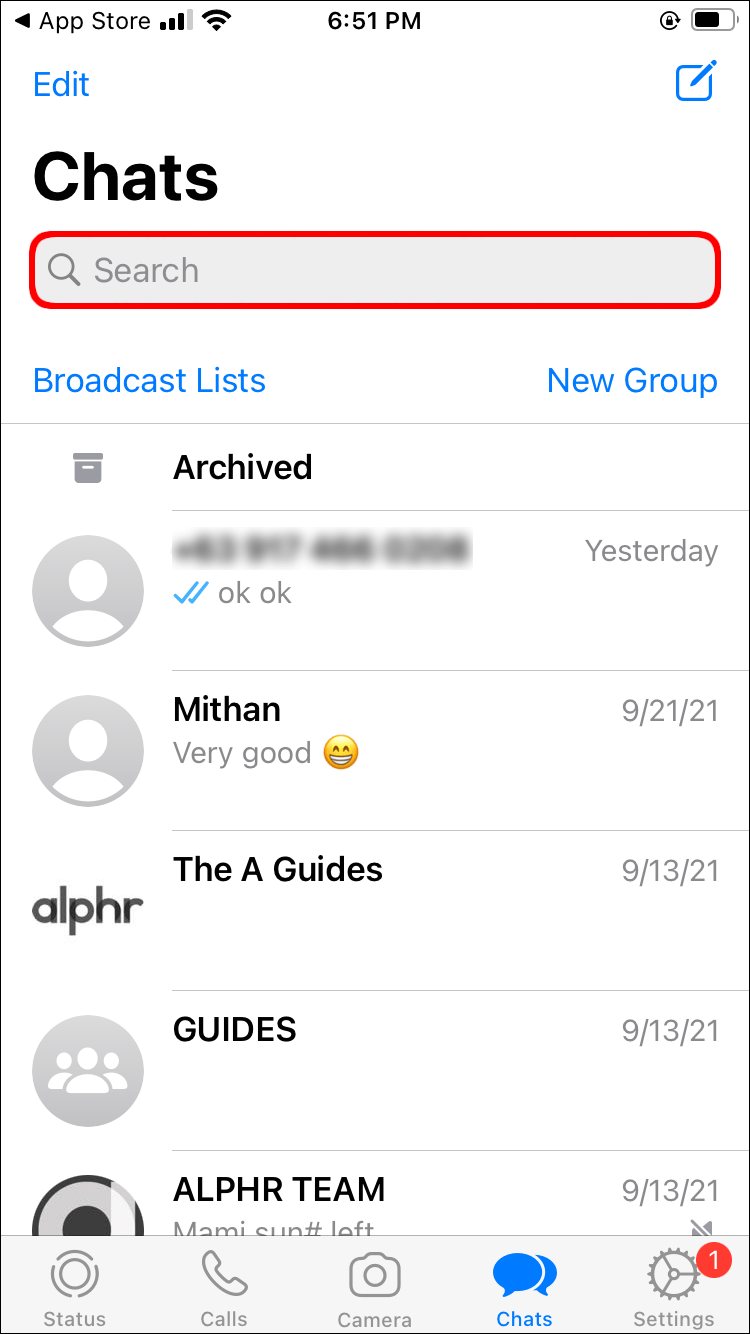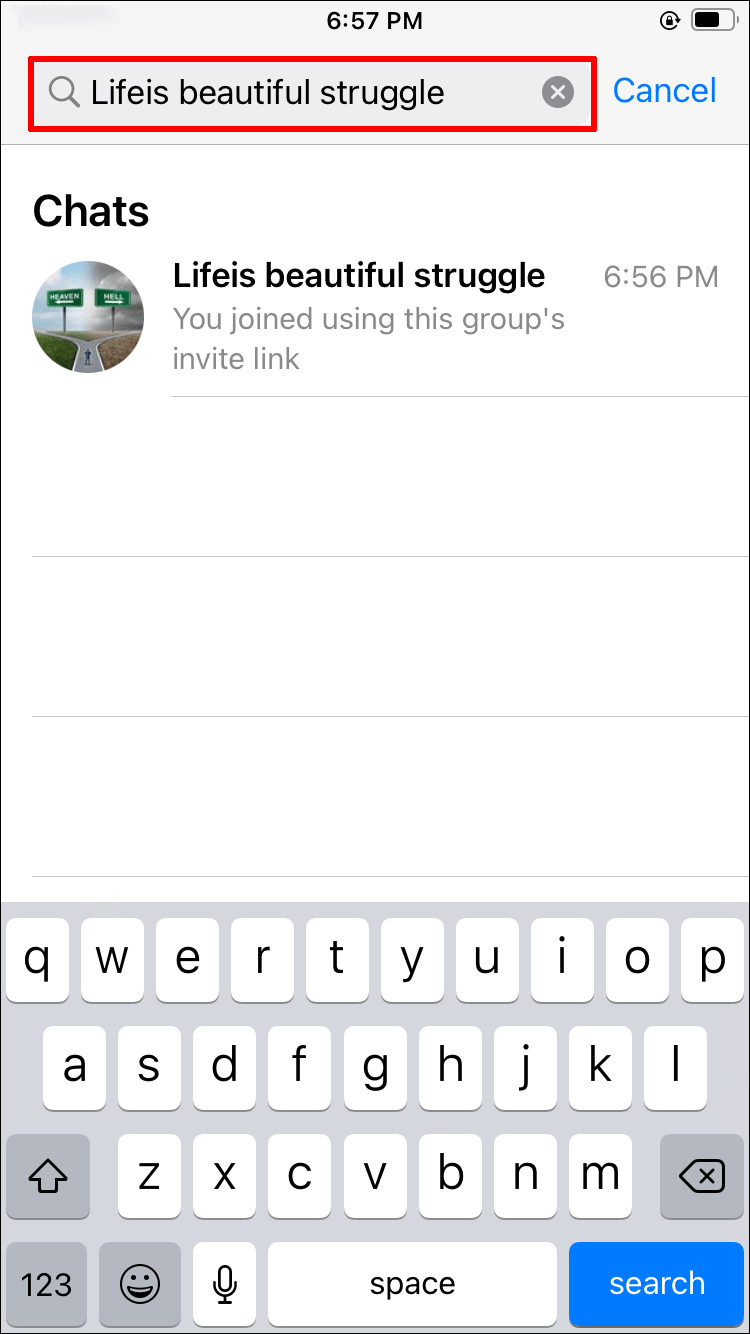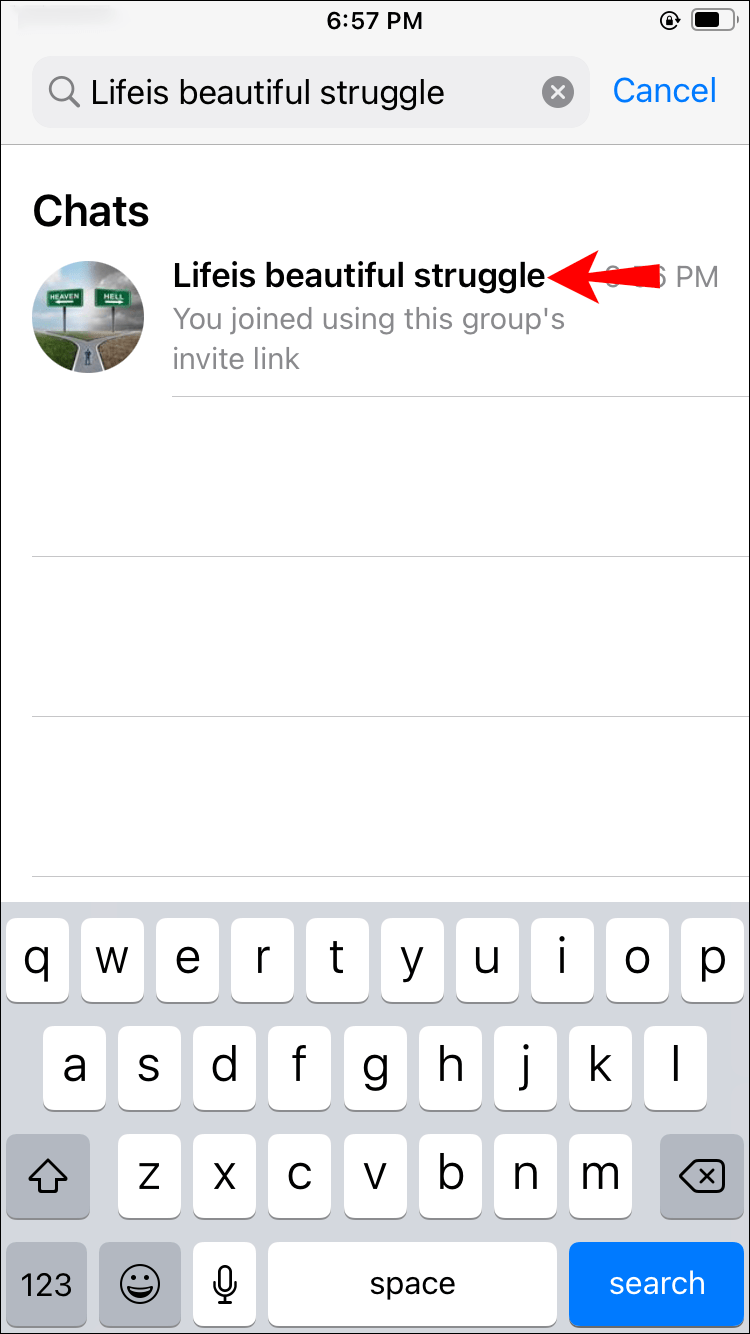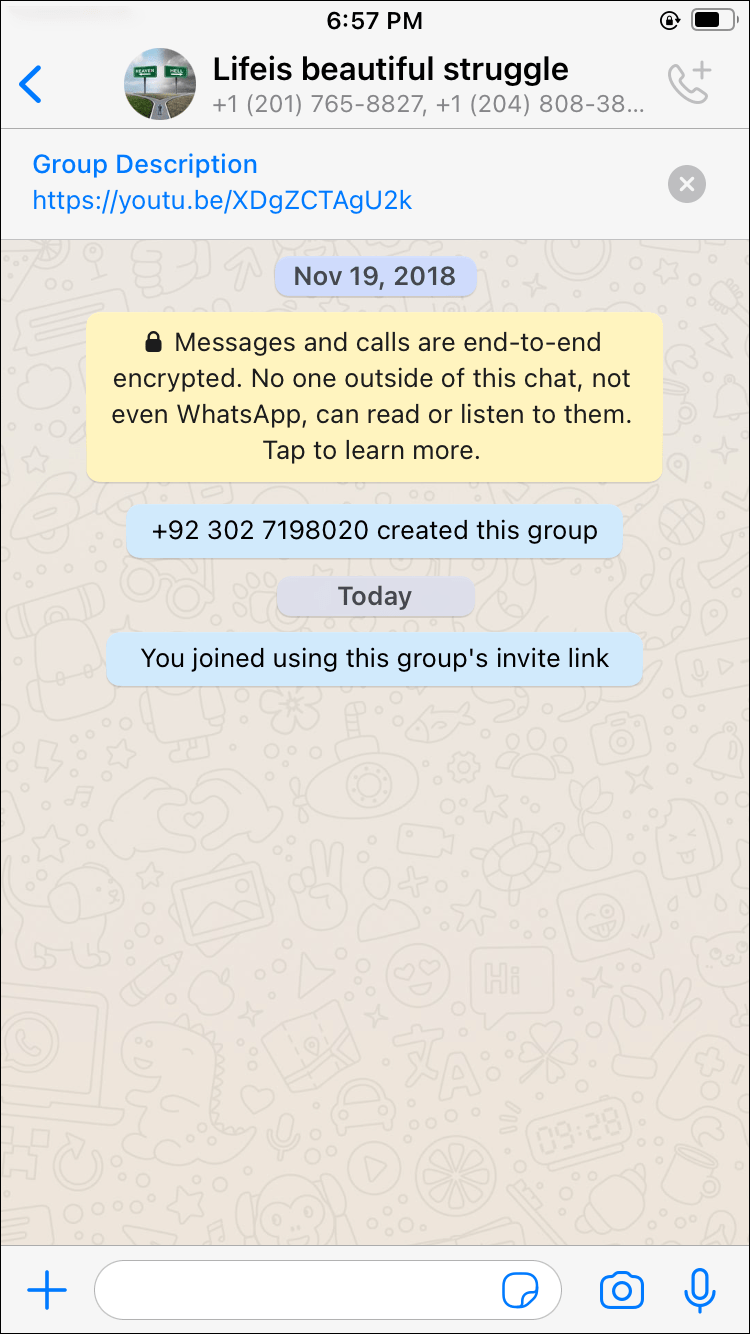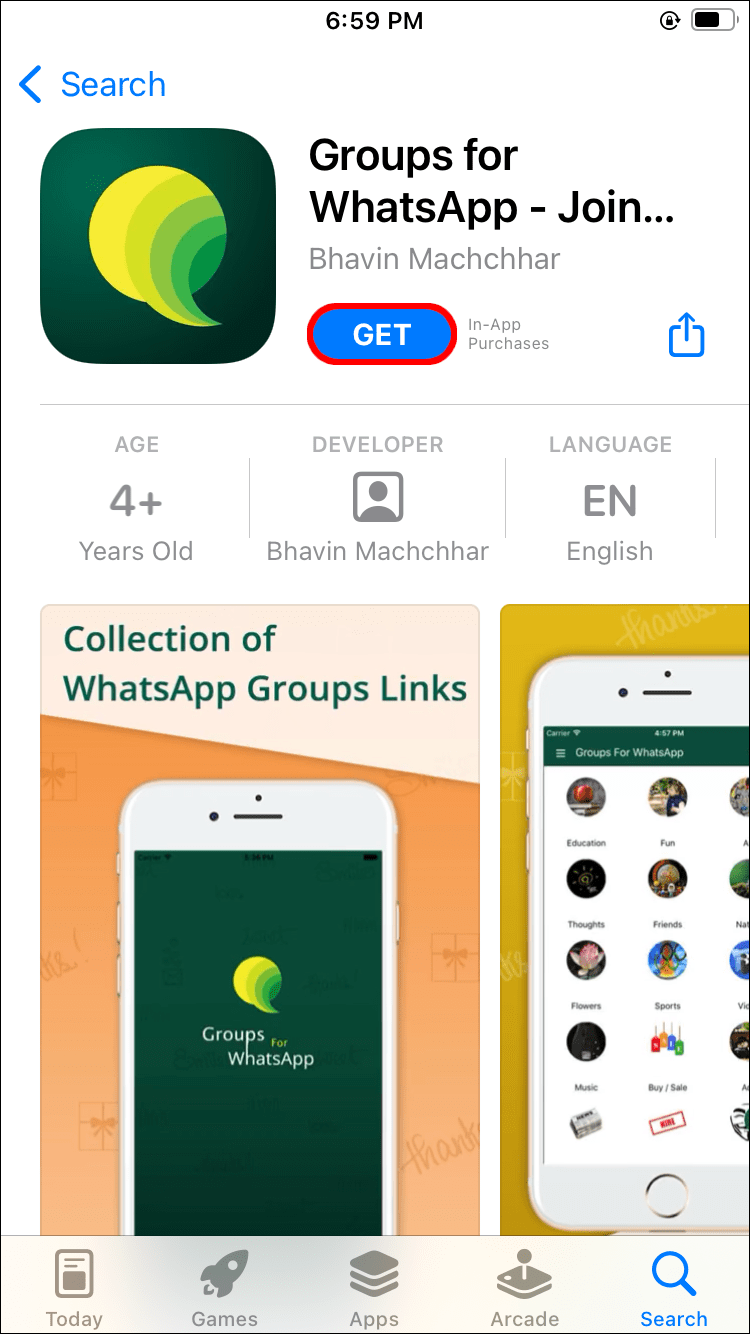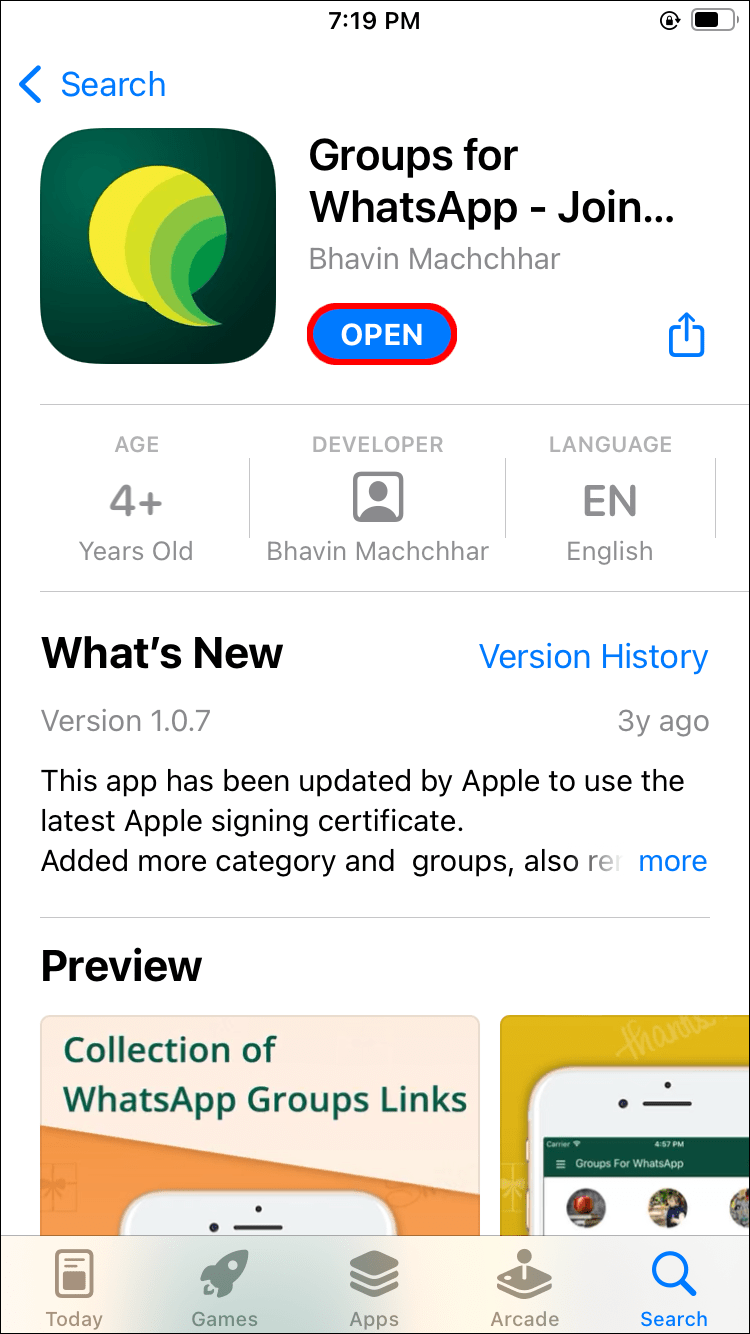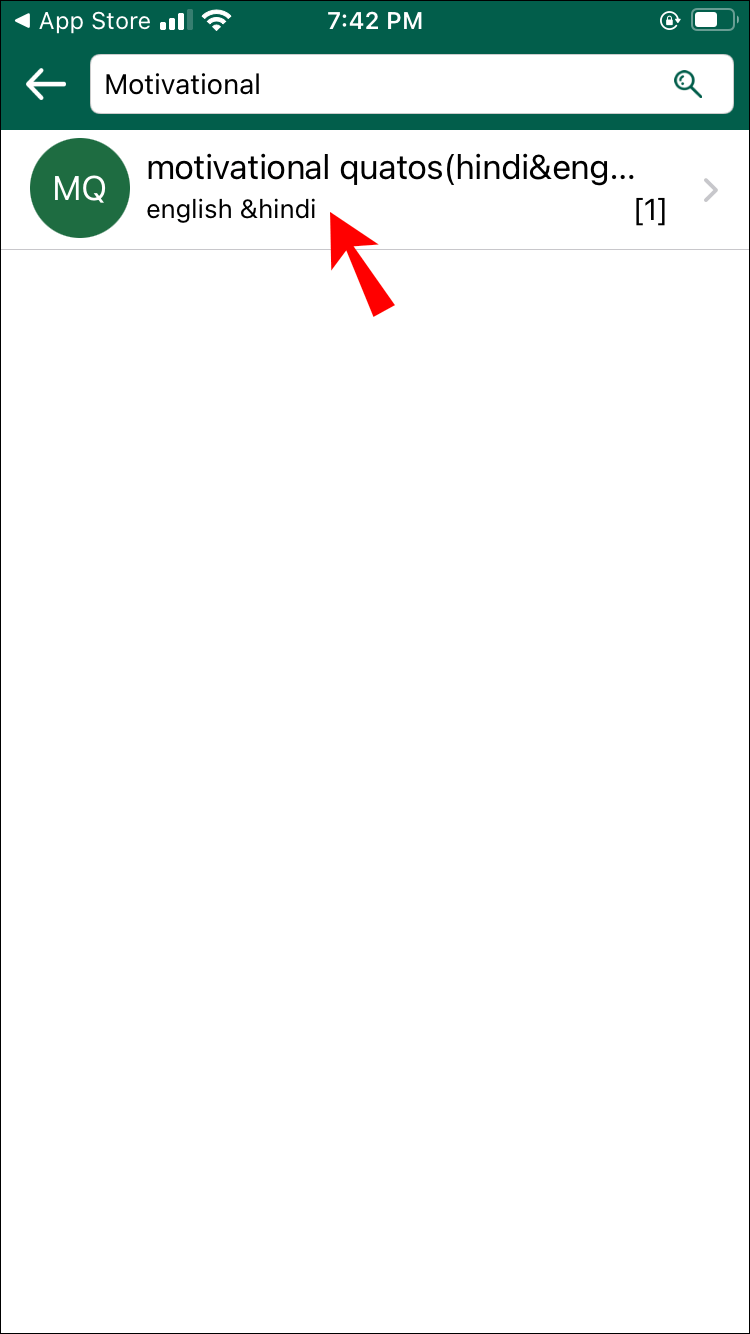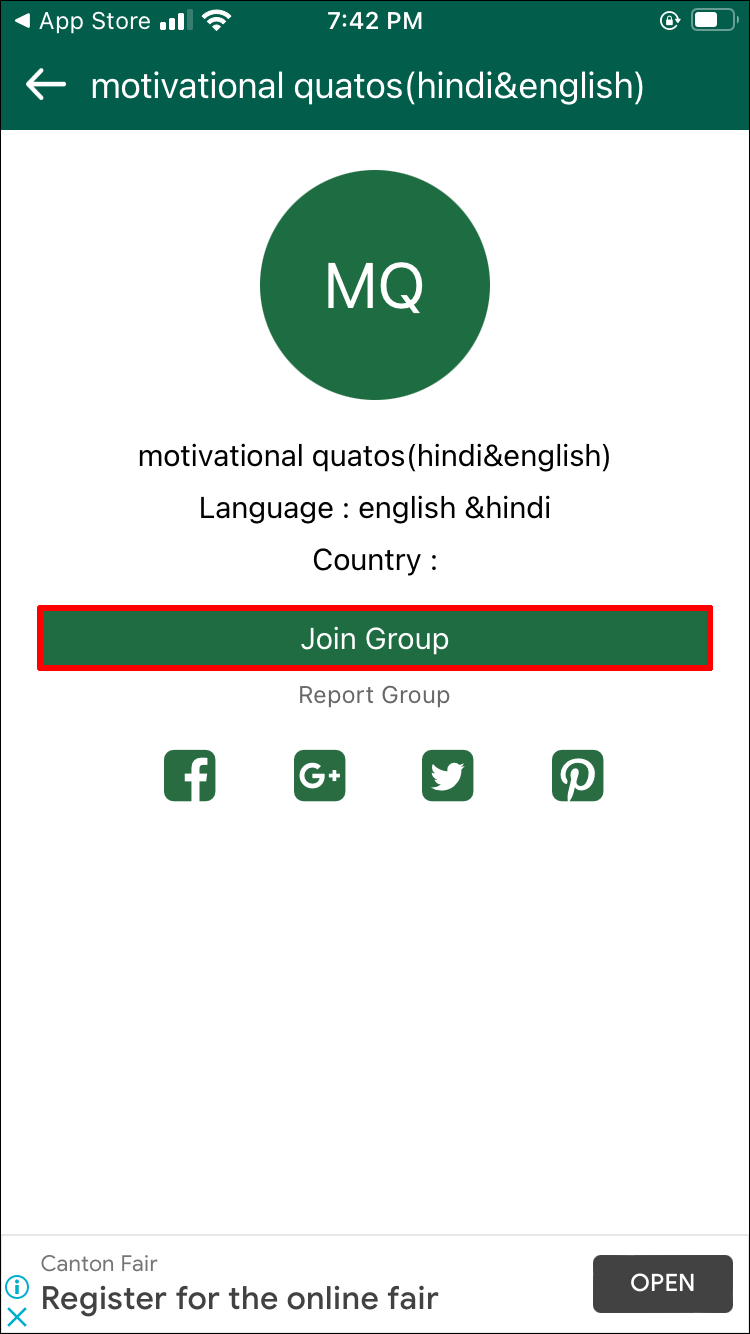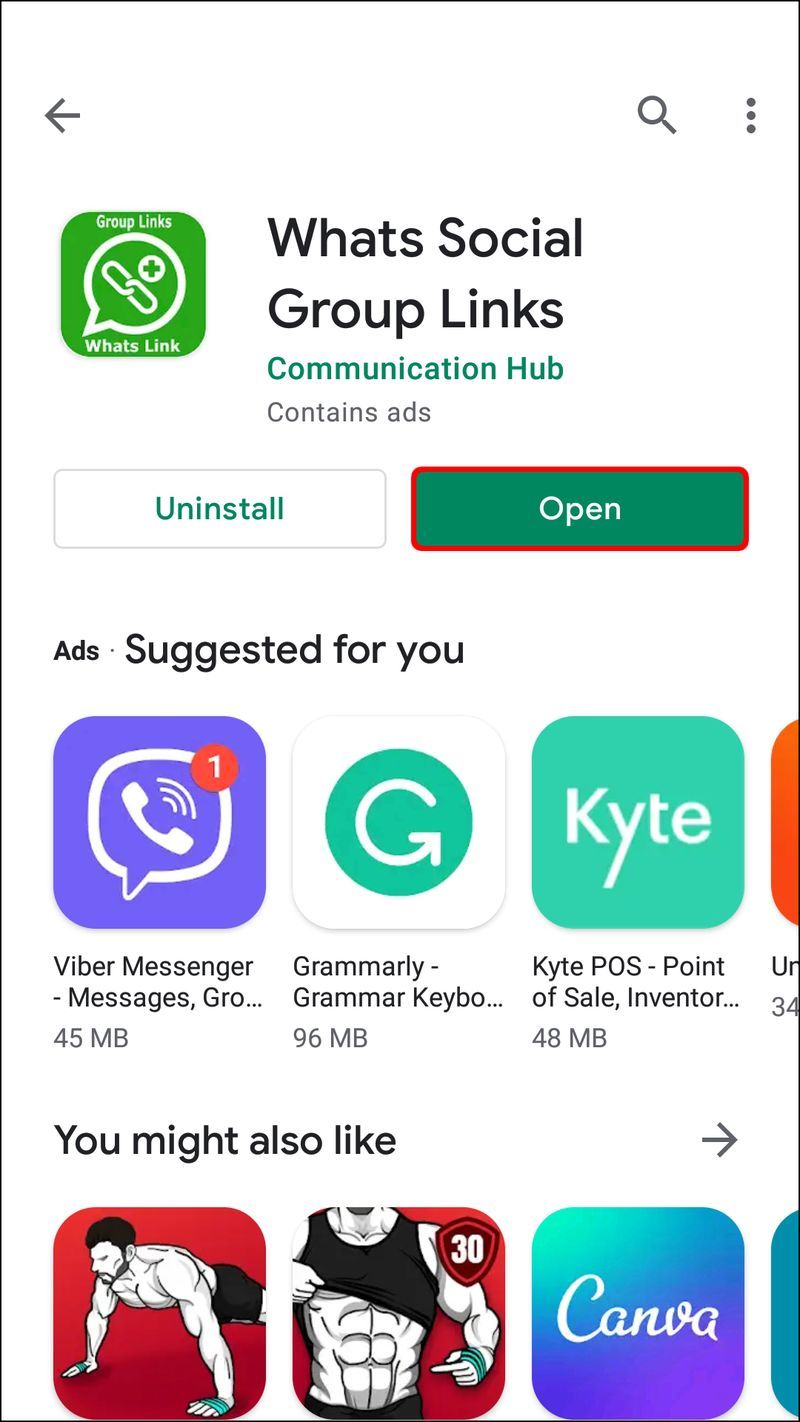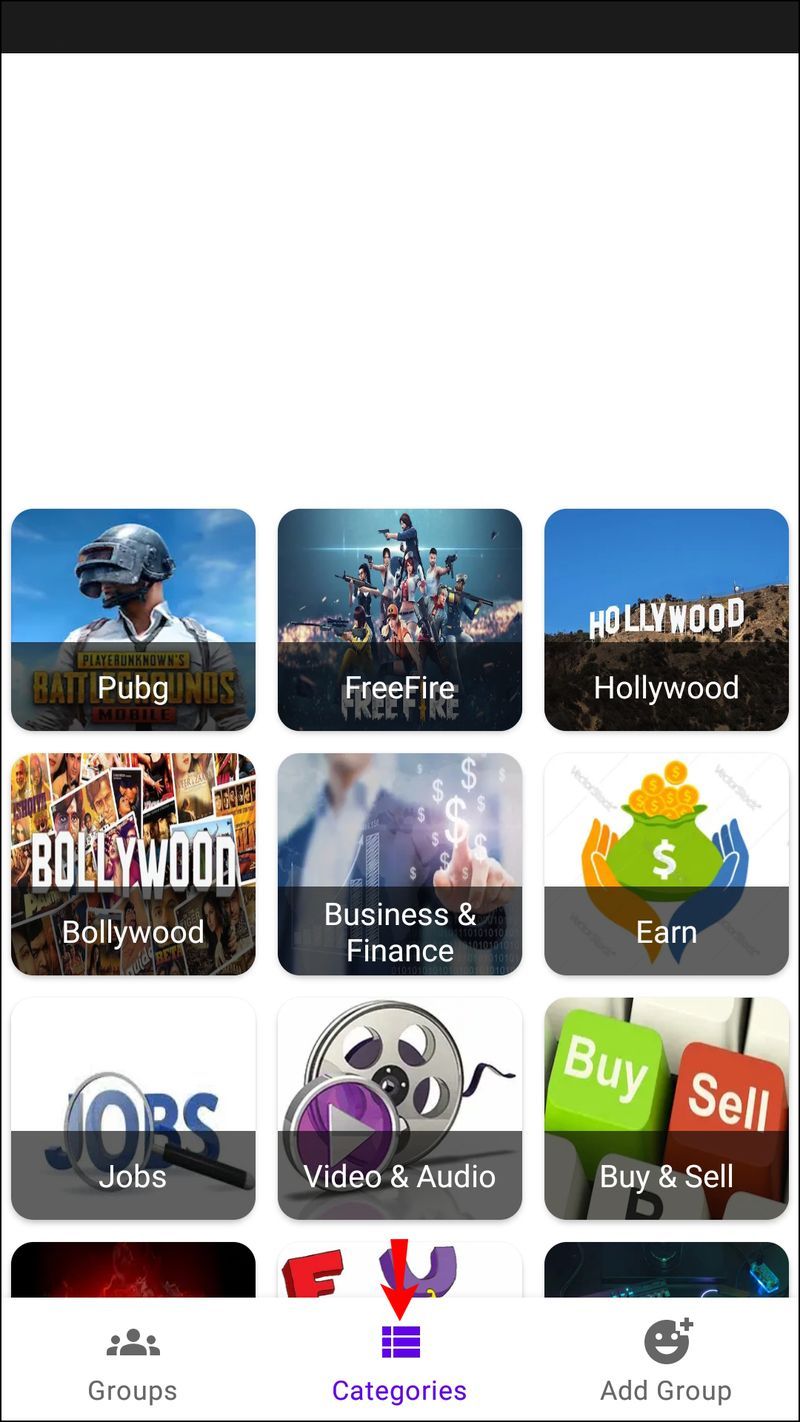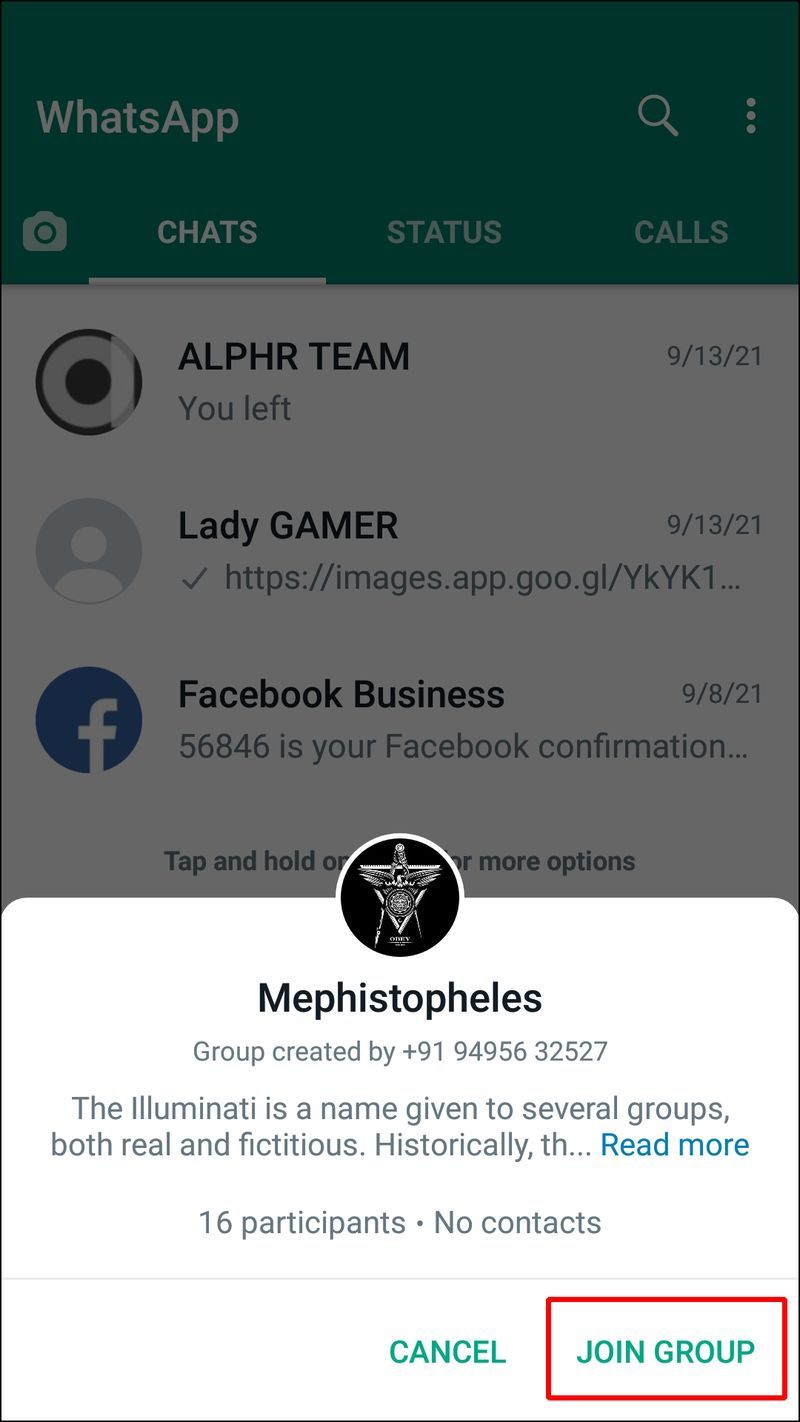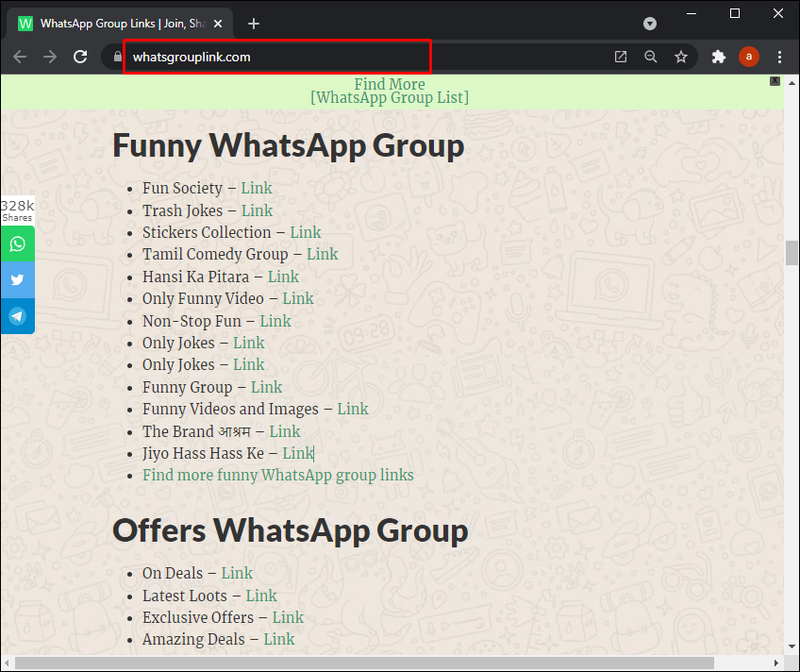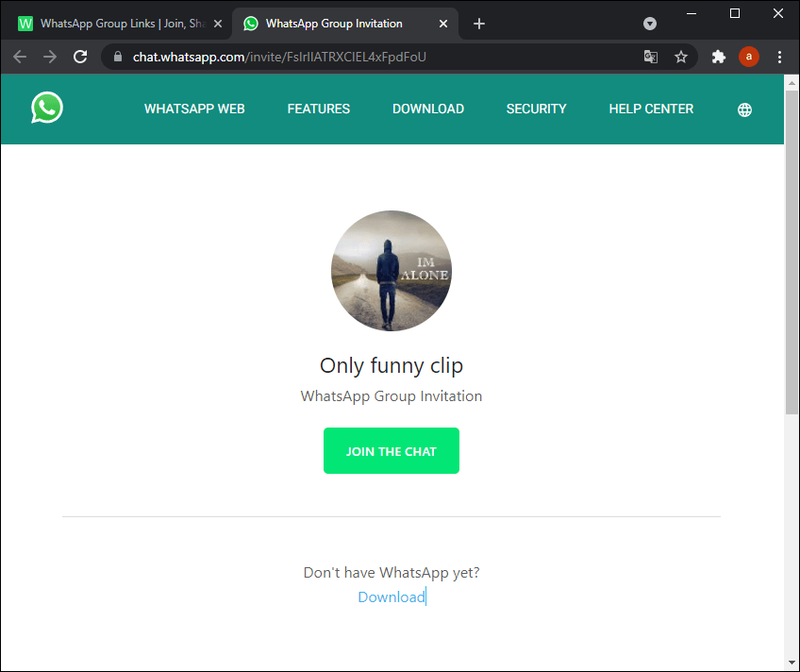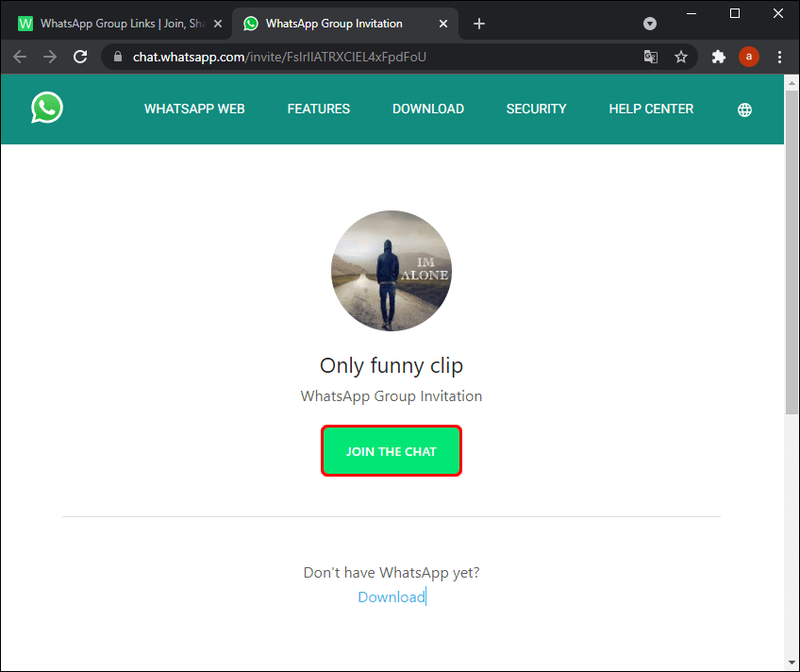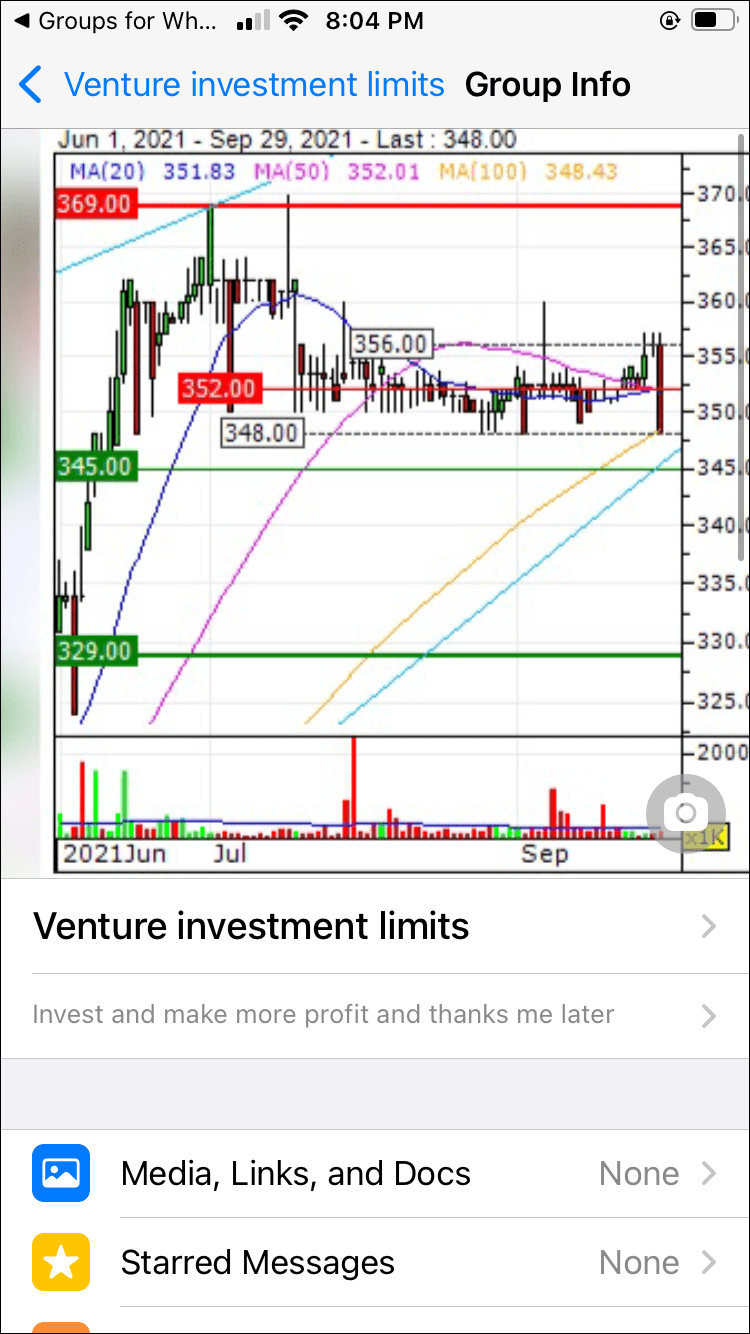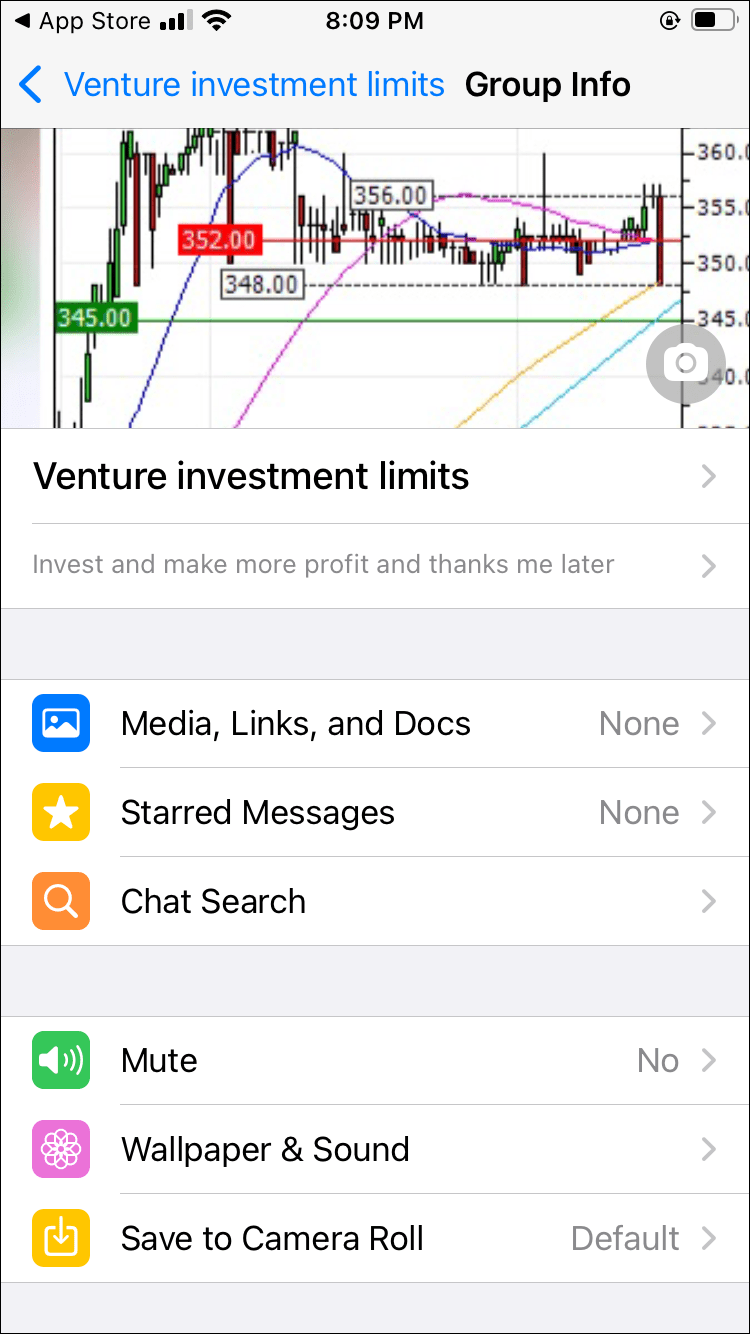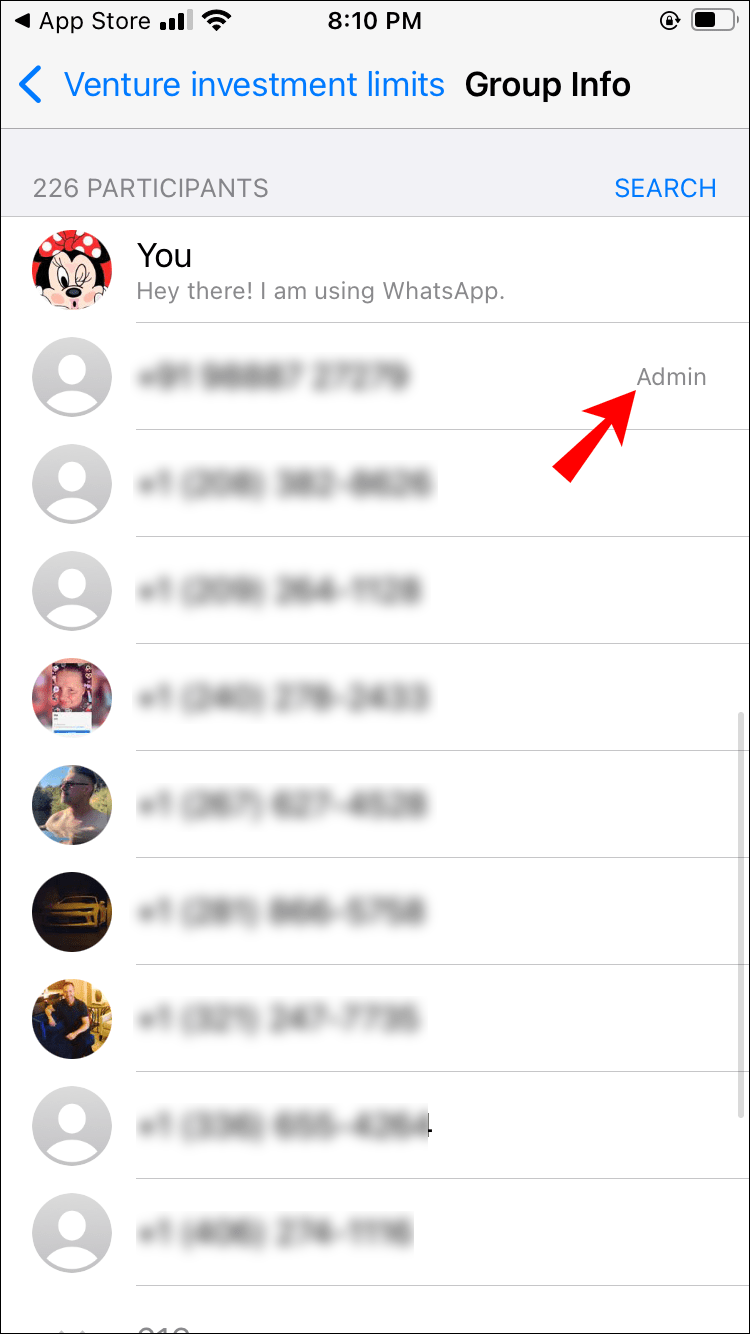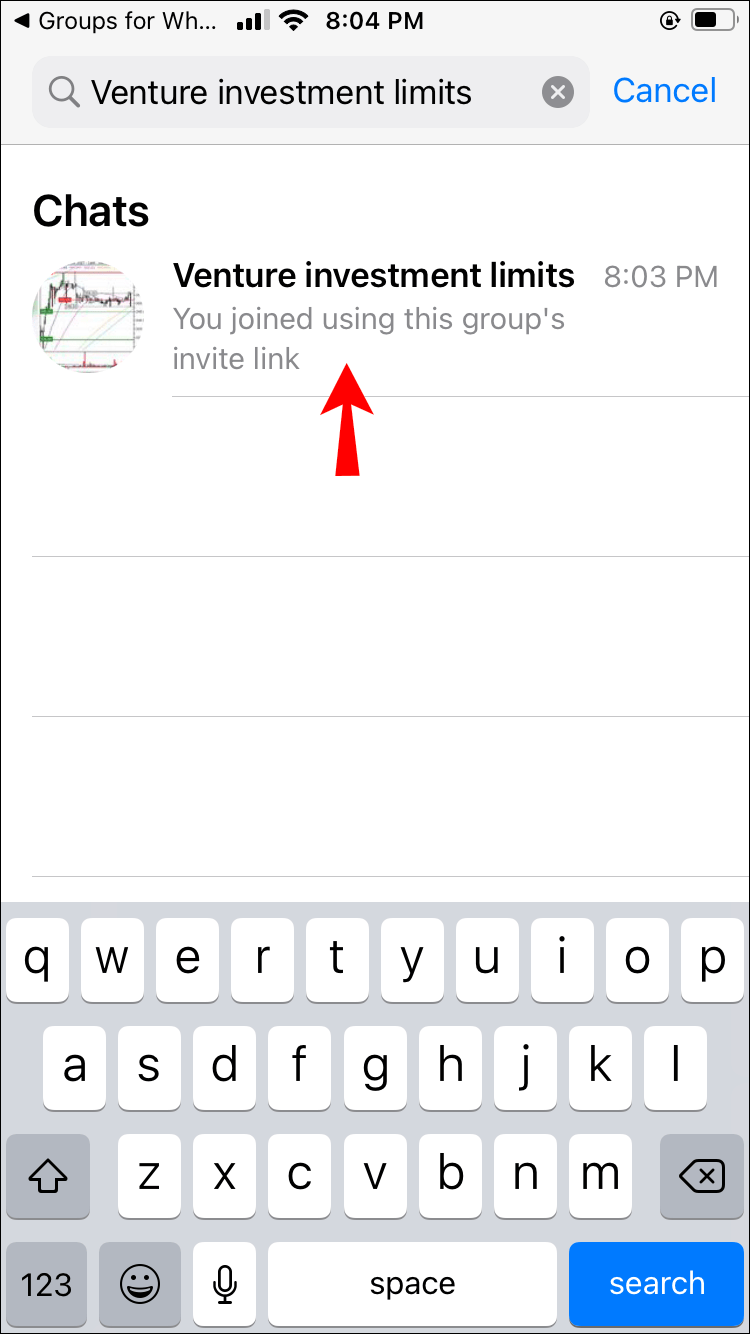„WhatsApp“ grupės yra puikus būdas dalytis naujienomis ir suburti draugus bei šeimą. Jie taip pat gali būti puikus informacijos apie jūsų mėgstamą prekės ženklą ar tinklaraštininką šaltinis. Tačiau jei nesate „WhatsApp“ naujokas arba nelabai išmanote technologijas, galbūt nežinote, kaip prisijungti prie skirtingų grupių.

Nebijok. Patekote į tinkamą puslapį. Nesvarbu, ar ieškote pagal vardą ar ID, mes padėsime jums rasti būtent tai, ko ieškote. Be to, pasidalinsime patarimais, kaip rasti grupės narių ir administratorių bet kurioje „WhatsApp“ grupėje.
Kaip rasti „WhatsApp“ grupę pagal pavadinimą
Pirmiausia išsiaiškinkime kai kuriuos dalykus. Jei esate „WhatsApp“ naudotojas, privačias arba viešas grupes „WhatsApp“ galite rasti tik tada, kai jose jau esate. Kita vertus, neįmanoma rasti privačios ar viešosios grupės, kurios narys nesate, nebent administratorius atsiųs jums kvietimą.
Jei „WhatsApp“ ieškote grupės, kurioje jau esate, štai kaip ją rasti:
- Atidarykite „WhatsApp“ savo kompiuteryje iOS arba Android prietaisas.

- Bakstelėkite paieškos piktogramą ekrano viršuje.
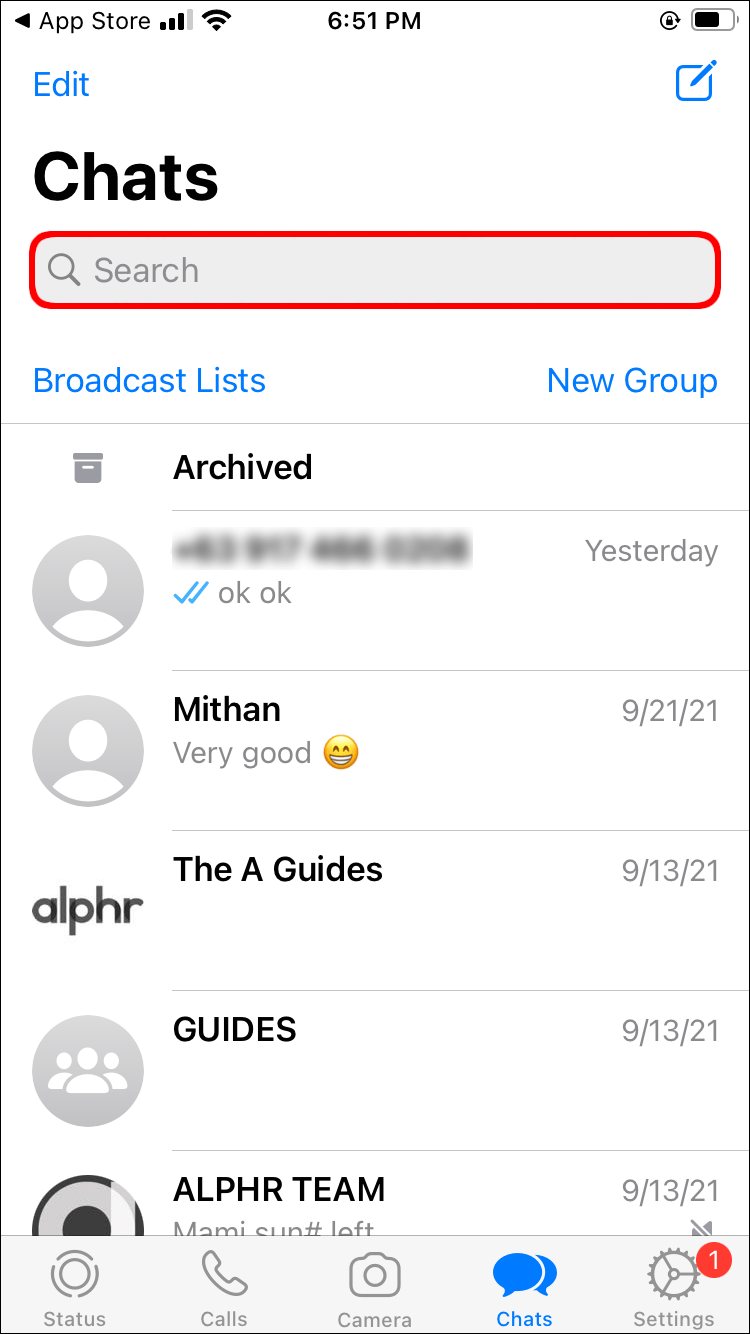
- Įveskite grupės, kurios ieškote, pavadinimą.
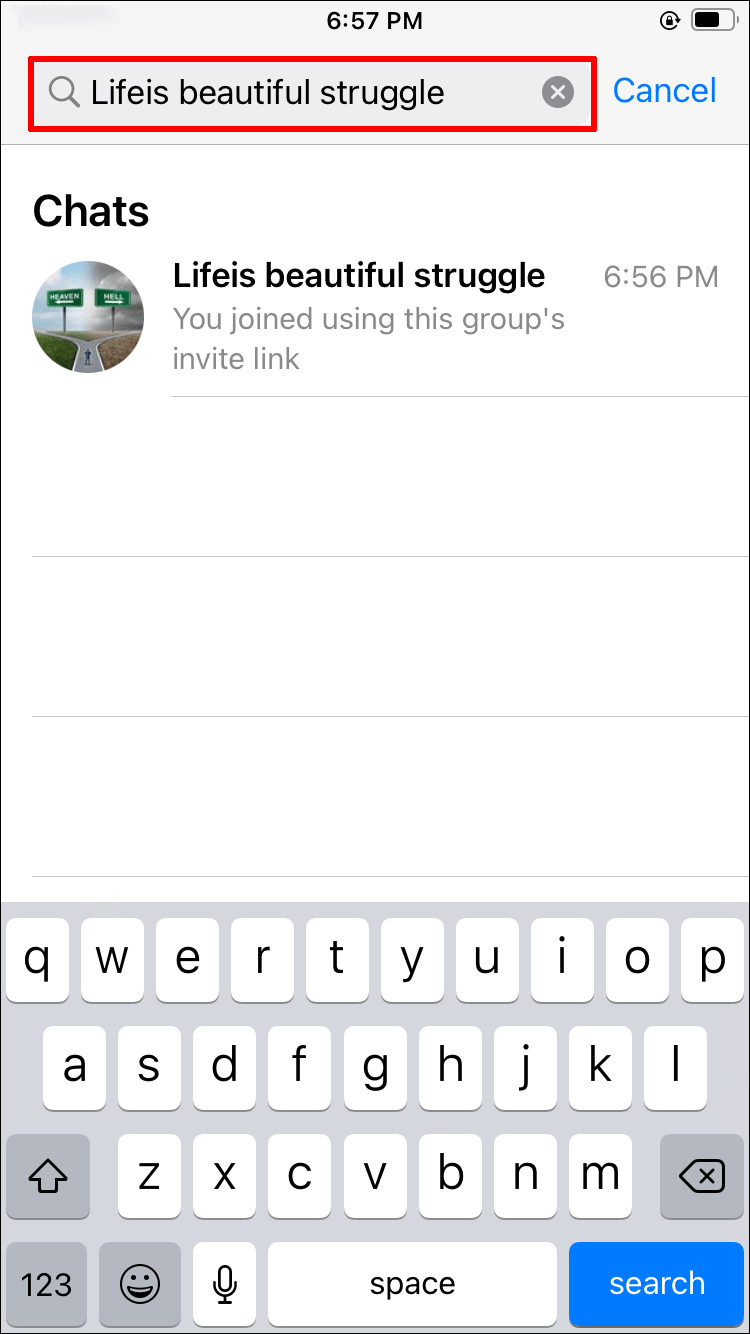
- Atitikties rezultatai bus rodomi rezultatuose.
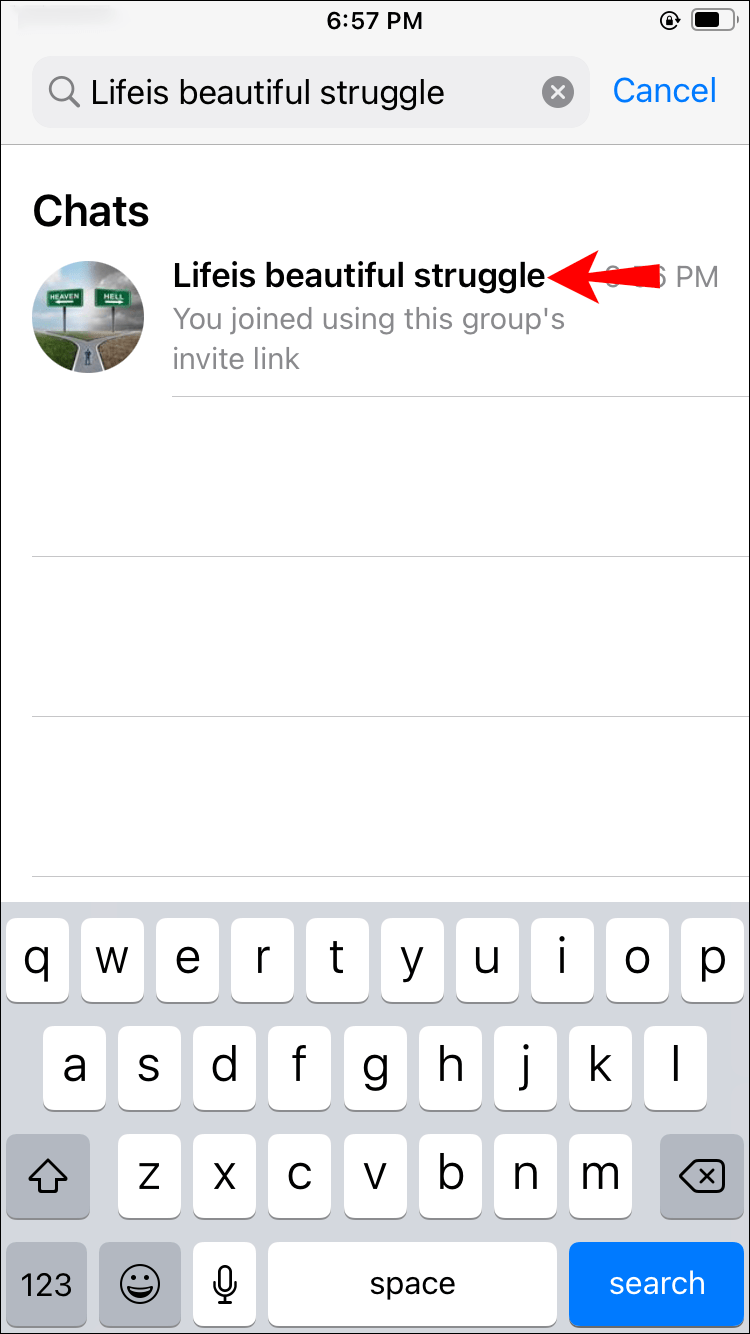
- Bakstelėkite grupę, kad ją pasiektumėte.
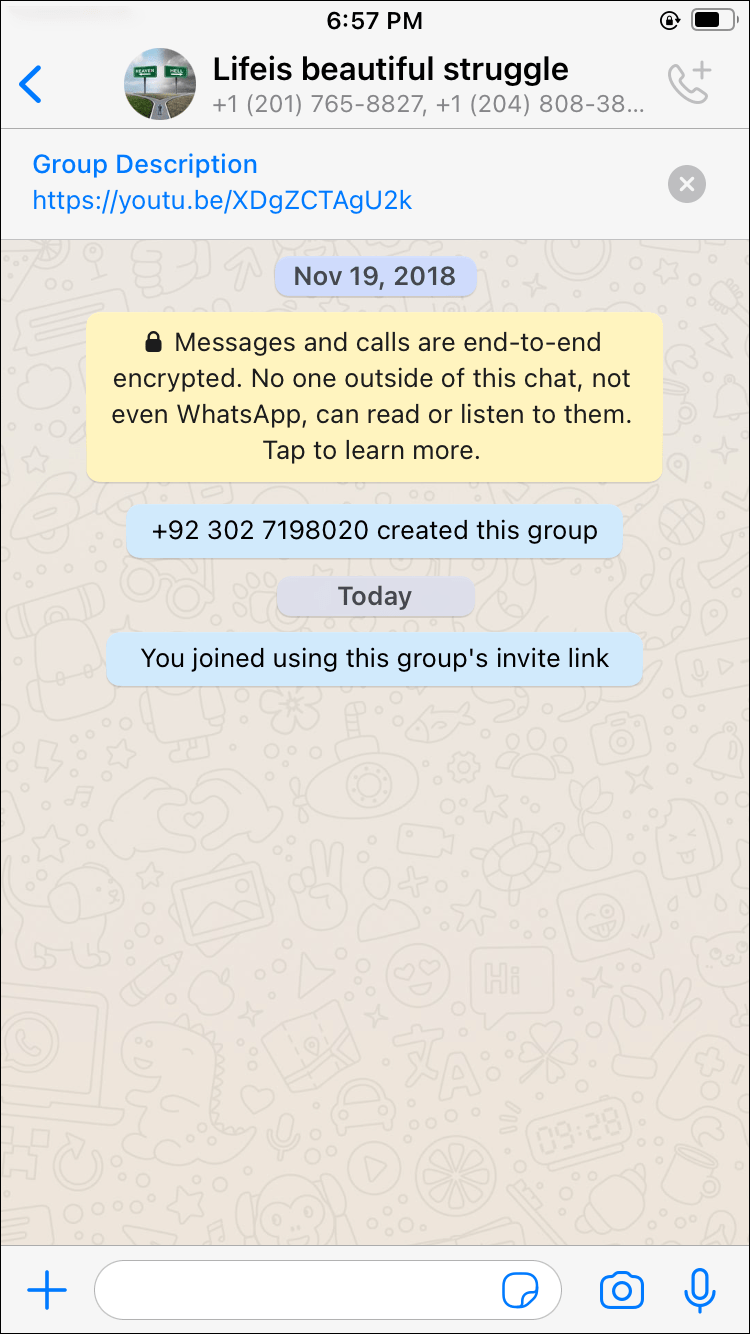
Galima rasti grupių, kurioms nereikia administratoriaus leidimo, kad galėtumėte prisijungti. Tai galite padaryti naudodami trečiųjų šalių programas. Tačiau, nebent esate tikri, kad tokiu būdu galite rasti konkrečią grupę, nerekomenduojame naudoti šių programų dažnai. Daugelis vartotojų praneša apie susirūpinimą dėl to, kad prisijungę prie šių programų gaus grupinius kvietimus, reklamuojančius neskelbtiną turinį.
Jei jums tai tinka, atlikite toliau nurodytus veiksmus.
iPhone ar iPad naudotojai
„WhatsApp“ leidžia „iPhone“ ir „iPad“ naudotojams prisijungti prie trečiųjų šalių programų, kad galėtų naršyti įvairias viešąsias grupes ir prisijungti prie jų be kvietimo. Prieš diegdami šias programas, atminkite, kad jų šaltinis ne visada yra patikimas. Viena iš populiariausių „App Store“ programų, ieškant „WhatsApp“ grupių, yra „WhatsApp“ grupės . Štai ką reikia padaryti:
- Eikite į „App Store“ ir ieškokite „WhatsApp“ grupės programėlė.
- Įdiekite programą savo iPhone arba iPad.
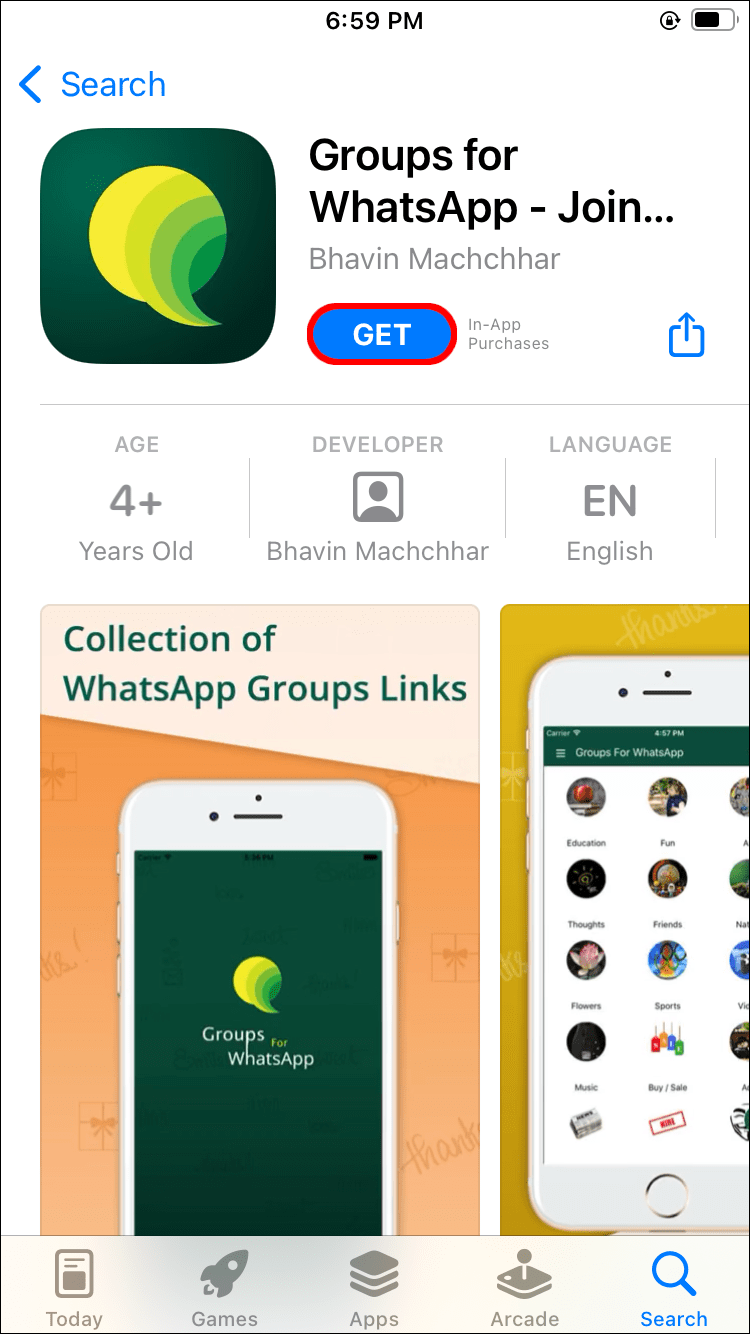
- Atidarykite programą ir prijunkite prie jos „WhatsApp“ paskyrą.
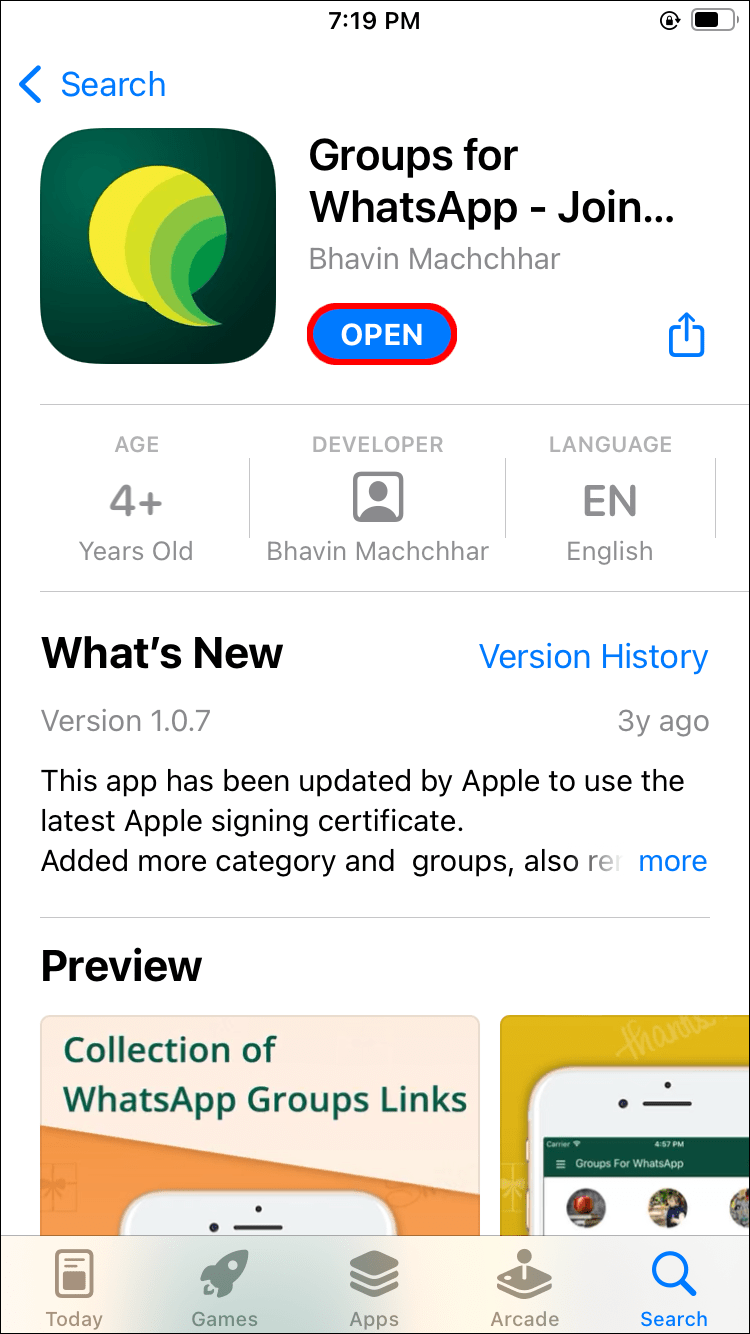
- Ieškokite grupių, prie kurių norite prisijungti. Galite rinktis iš skirtingų kategorijų ir neseniai aktyvių grupių.
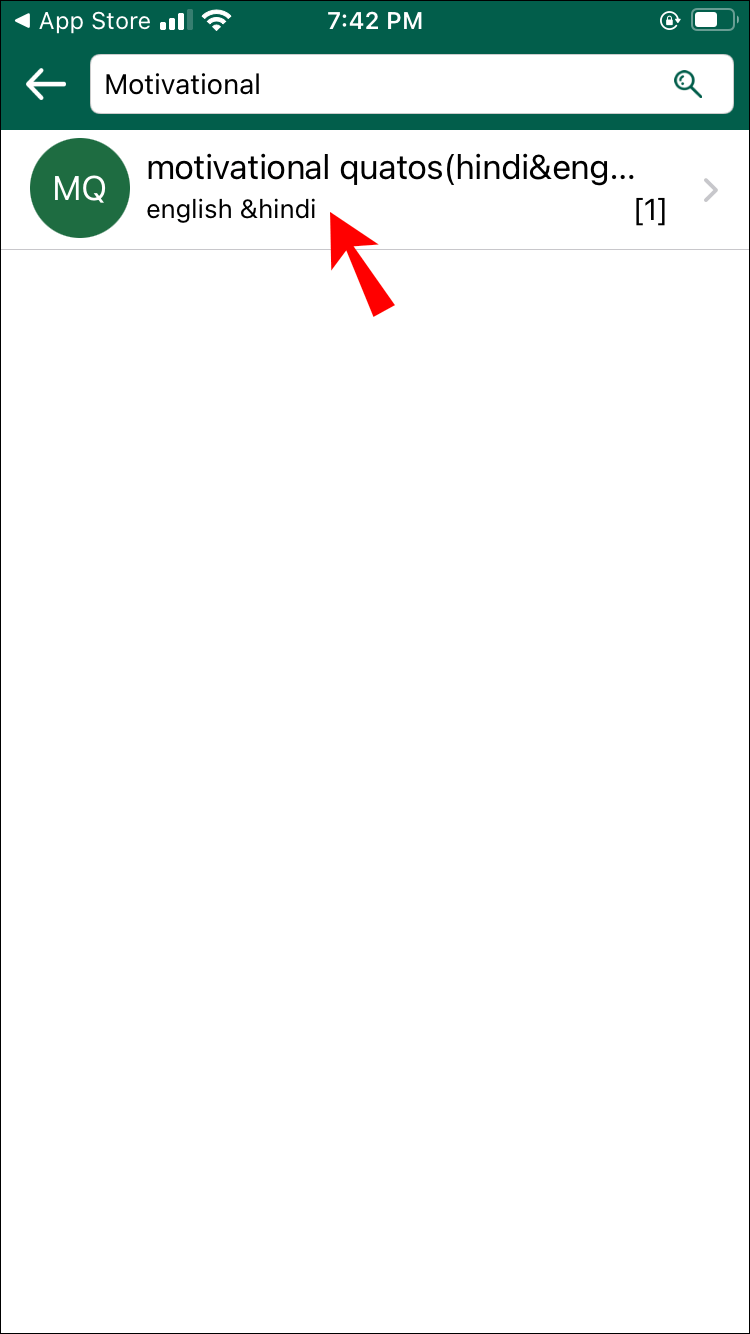
- Norėdami prisijungti, bakstelėkite mygtuką Prisijungti.
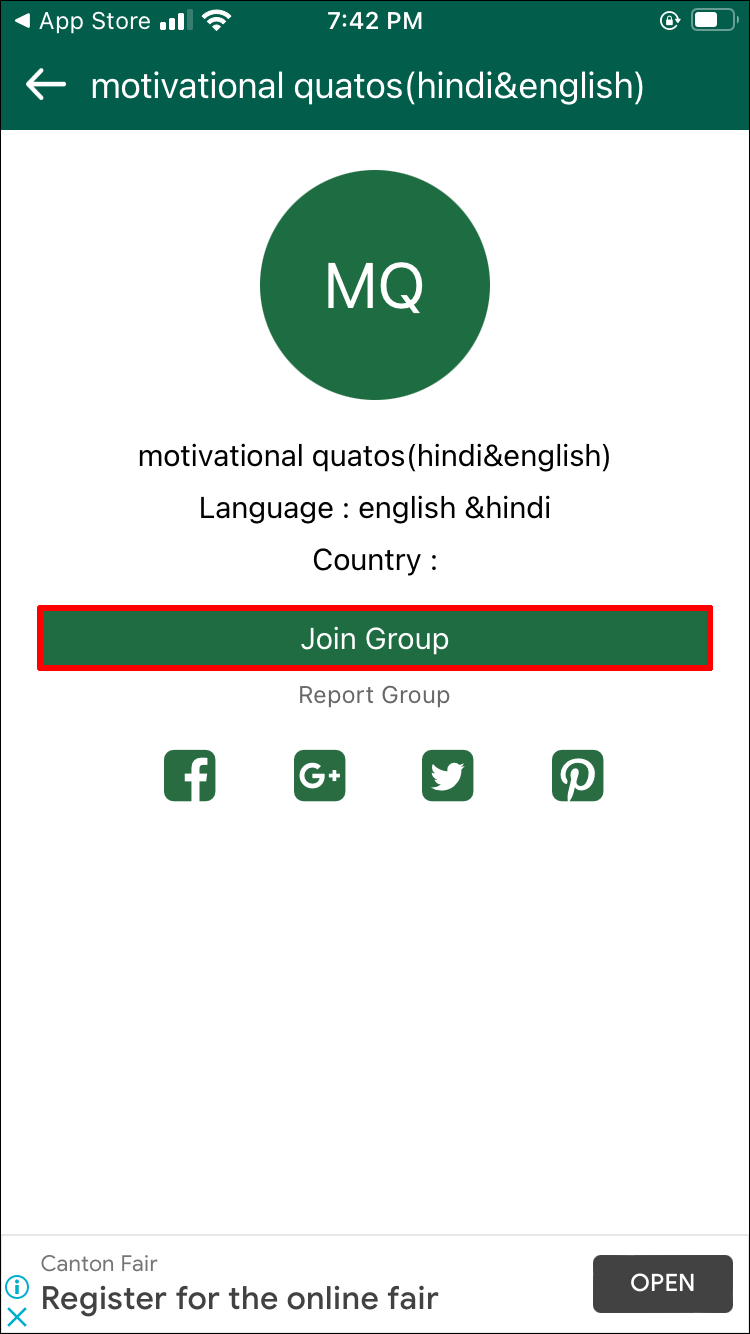
Android telefonų ar planšetinių kompiuterių naudotojai
„Android“ vartotojai gali pasirinkti iš įvairių „Google Play“ parduotuvės programų, kuriose siūlomos duomenų bazės daugybei „WhatsApp“ grupių, prie kurių galima prisijungti. Pasirinkimas su didžiausiu grupės pasirinkimu yra Kas yra socialinių grupių nuorodos .
kaip ištrinti Messenger pokalbius
- Eikite į „Google Play“ parduotuvę ir atsisiųskite Kas yra socialinių grupių nuorodos programėlė. Tai viena iš nedaugelio programų, kurios iš tikrųjų turi gerą įvertinimą.
- Įdiekite programą ir paleiskite ją.
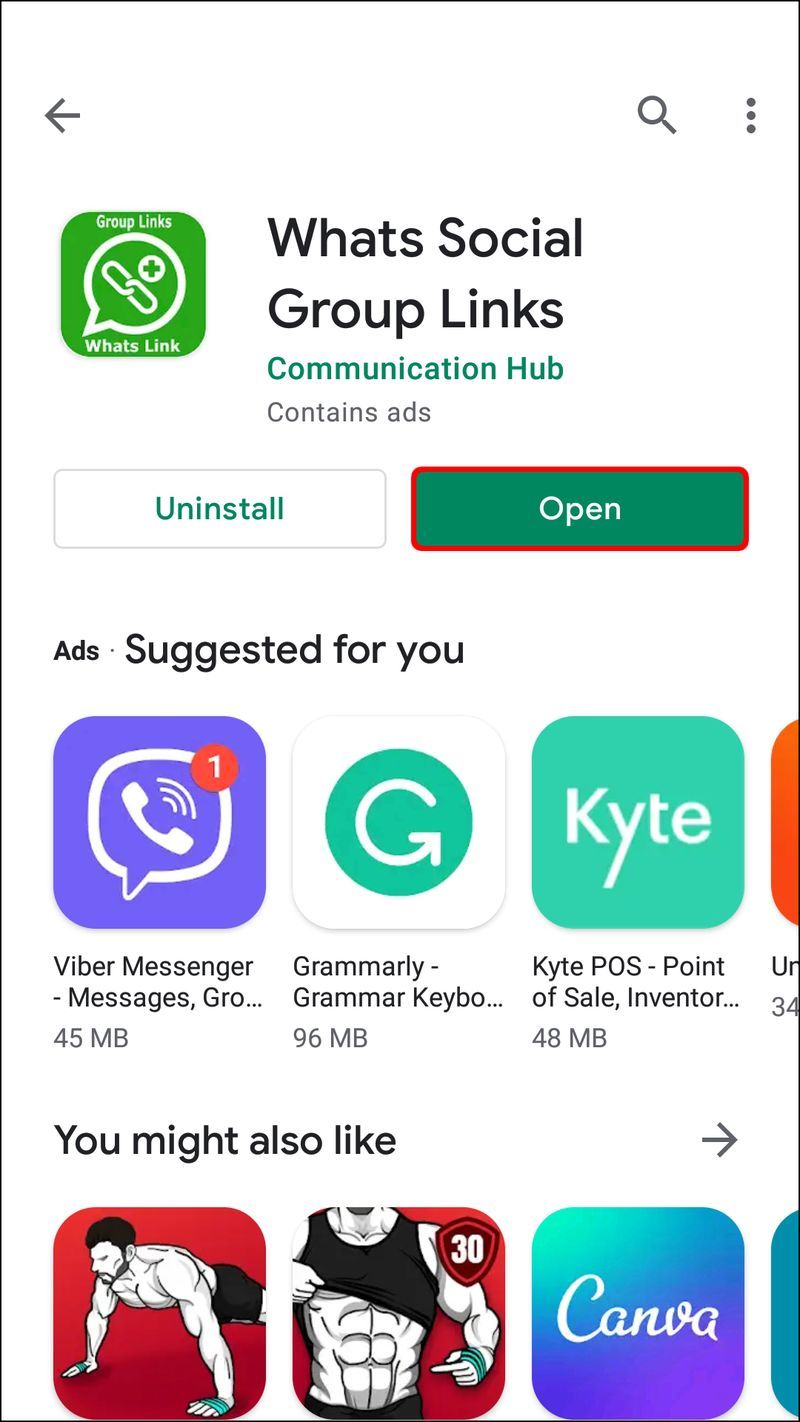
- Susiekite savo WhatsApp paskyrą vadovaudamiesi ekrane pateikiamomis instrukcijomis.
- Ieškokite grupių, prie kurių norite prisijungti. Galite rūšiuoti juos pagal kategorijas, tokias kaip švietimas, linksmybės, žaidimai, sportas ir kt.
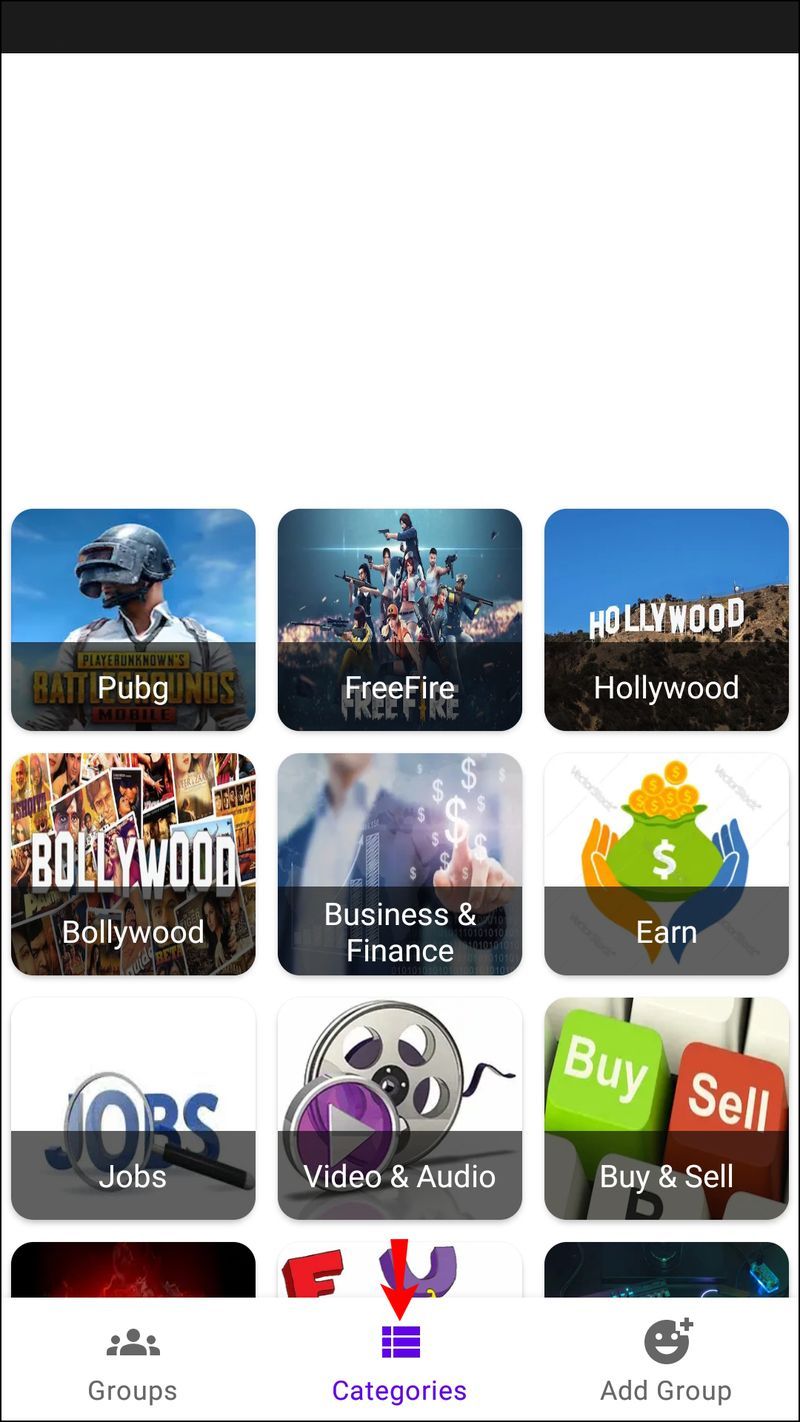
- Bakstelėkite Prisijungti, kad prisijungtumėte prie norimos grupės.
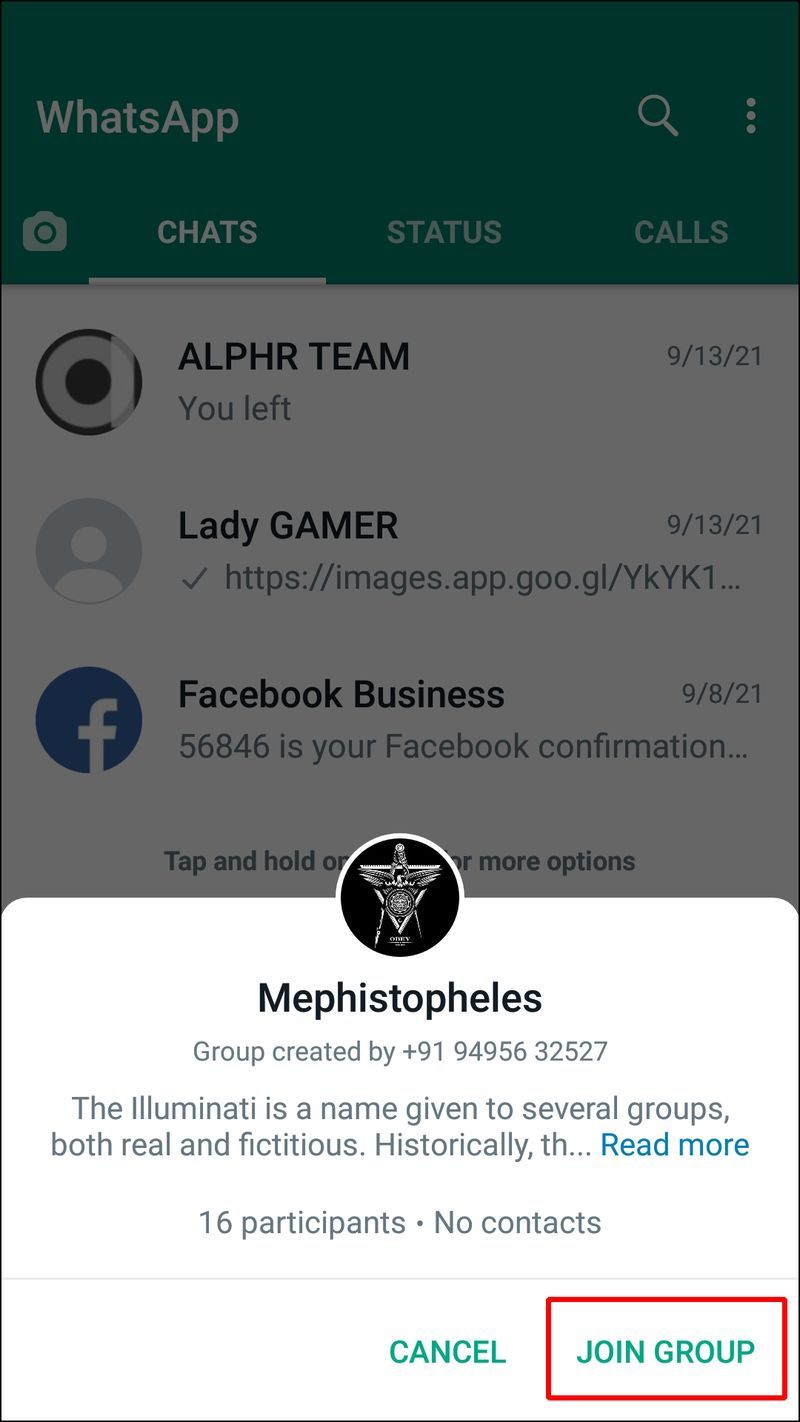
PC vartotojams
Jei naudojate „WhatsApp“ kompiuteryje, yra keletas puikių svetainių, specialiai sukurtų skelbti nuorodas į „WhatsApp“ grupes, prie kurių visi galėtų prisijungti. Tiesiog atlikite „Google“ paiešką pagal tokius terminus kaip „WhatsApp“ grupės nuorodos, „WhatsApp“ grupės, kad galėtumėte prisijungti, arba atlikite toliau nurodytus veiksmus.
- Eikite į WhatsApp grupės nuorodos Interneto svetainė.
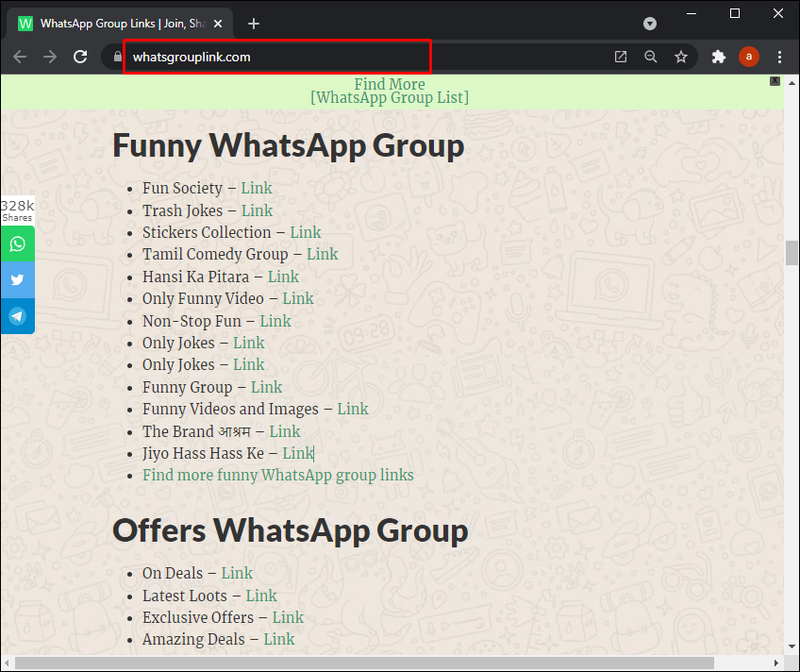
- Pasirinkite grupės temą grupei, kurią norite rasti.
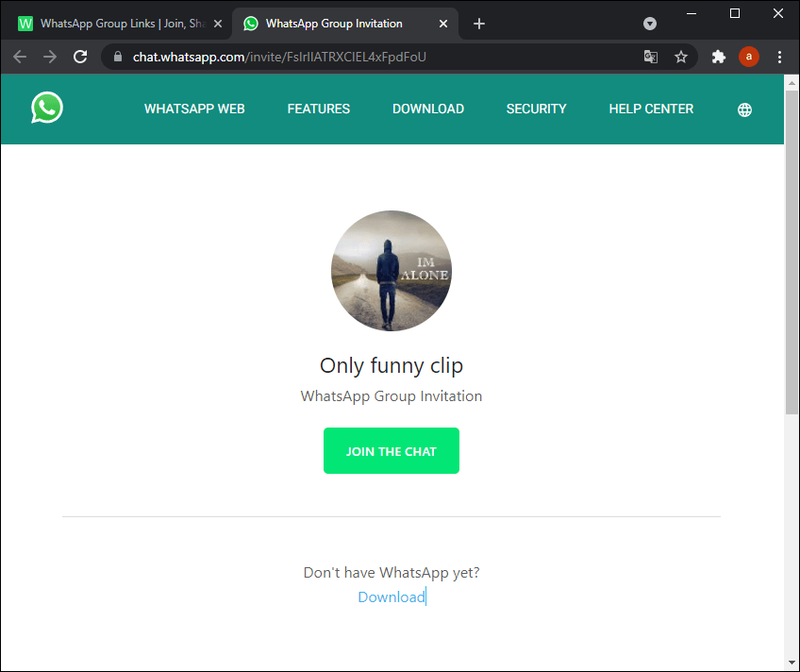
- Spustelėkite Prisijungti prie WhatsApp grupės.
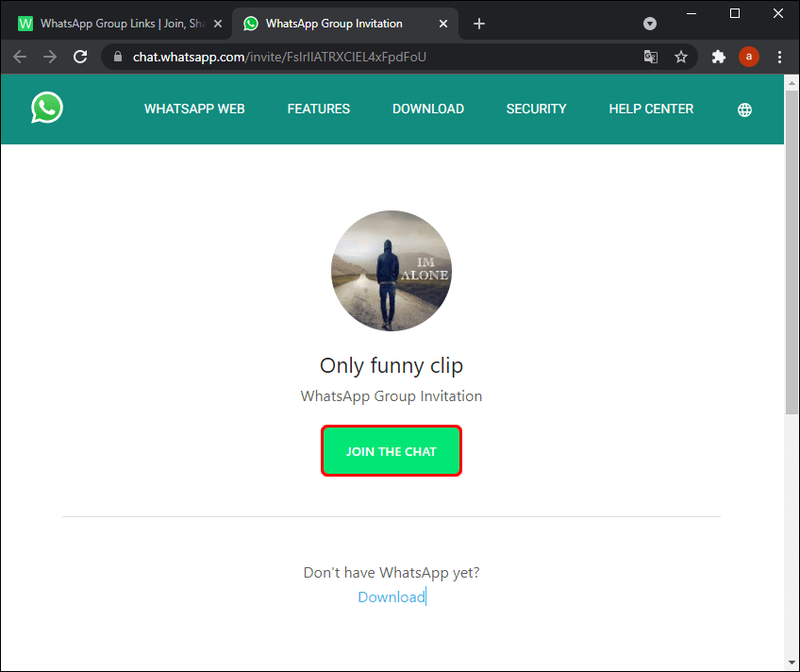
Naršydami svetainėje matysite naujausių grupių kvietimų nuorodų sąrašą, taip pat pagal kategorijas surūšiuotas nuorodas. Norėdami ieškoti norimų grupių, naudokite klavišus Ctrl + F arba Command + F.
Alternatyvūs „WhatsApp“ grupių paieškos metodai
Yra daugybė būdų, kaip rasti „WhatsApp“ grupes internete. Išskyrus tokias svetaines kaip WhatsApp grupės nuorodos , galite naudoti socialinius tinklus ir forumus, kad pagerintumėte paiešką. Pavyzdžiui, eikite į „Facebook“ ir ieškokite „WhatsApp“ grupių, tada pasirinkite filtrą „Grupės“. Panašius tyrimus galite atlikti tokiose platformose kaip „Tumblr“ ar „Reddit“.
Kaip rasti „WhatsApp“ grupės ID
Rasti „WhatsApp“ grupės ID yra paprasta, jei esate grupės administratorius. Kitu atveju turėtumėte paprašyti administratoriaus atlikti šiuos veiksmus už jus:
- Atidarykite „WhatsApp“ savo kompiuteryje Android arba iOS prietaisas.

- Eikite į grupę, kurios ID norite rasti.

- Atidarykite skiltį Grupės informacija, bakstelėdami grupės pavadinimą ekrano viršuje.
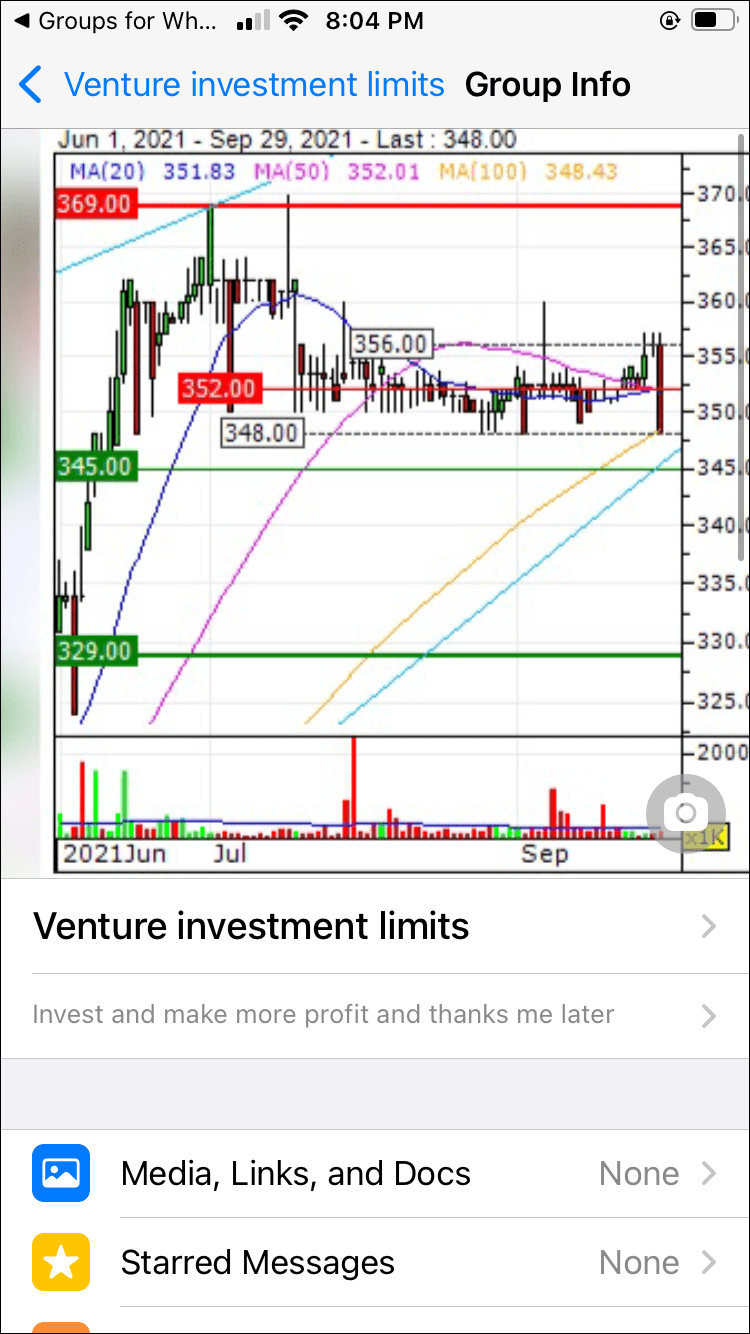
- Bakstelėkite parinktį Pakviesti per nuorodą.
- Nuorodos galūnės dalis yra grupės ID. Galite nukopijuoti ir bendrinti grupės ID nuorodą arba sukurti QR kodą, kad žmonės galėtų nuskaityti ir prisijungti.
Kaip rasti „WhatsApp“ grupės administratorių
Galbūt ką tik prisijungėte prie WhatsApp grupės ir norite susisiekti arba sužinoti, kas yra administratorius. „WhatsApp“ yra gana lengva rasti grupės savininką. Tiesiog atlikite toliau nurodytus veiksmus.
- Atidarykite „WhatsApp“ savo kompiuteryje Android arba iOS prietaisas.

- Eikite į grupę, kurios administratorių norite rasti.

- Atidarykite grupės informacijos puslapį bakstelėdami grupės pavadinimą ekrano viršuje.
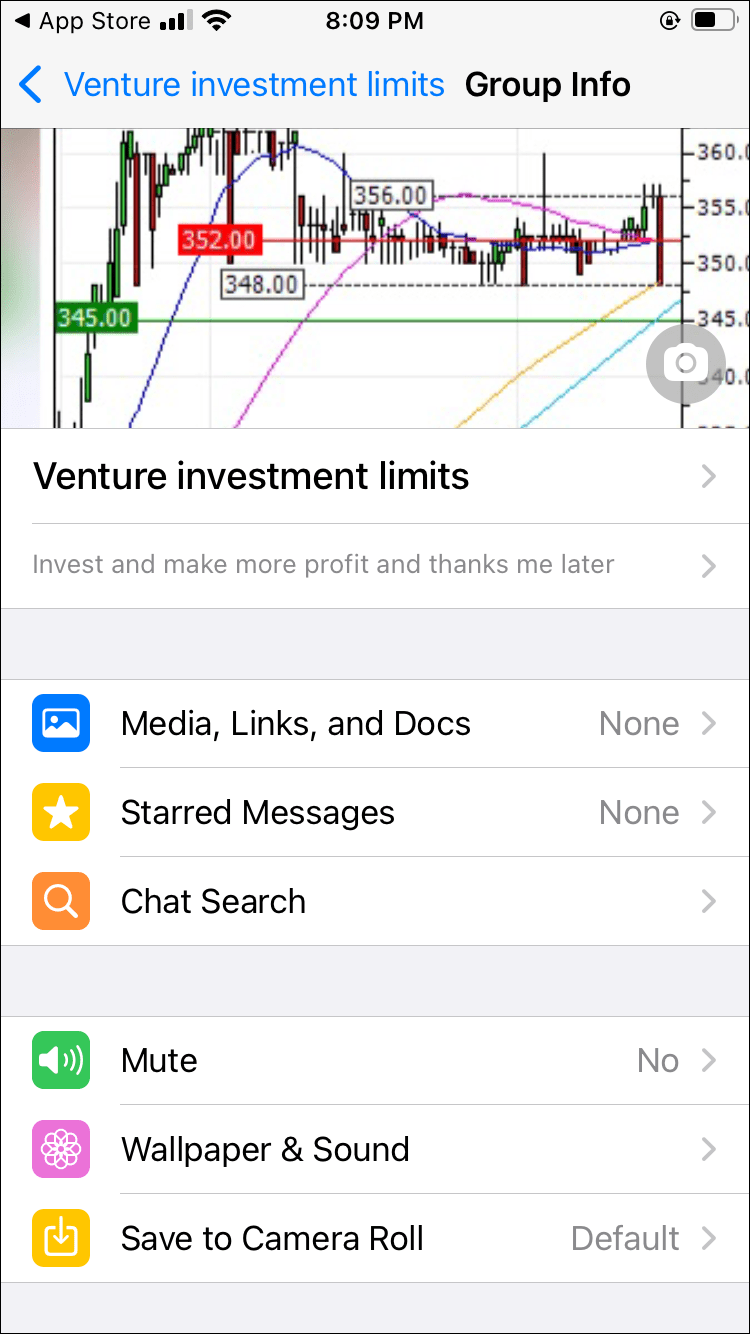
- Pereikite per narių sąrašą slinkdami puslapį.

- Grupės administratorius šalia savo vardo turės mažą grupės administratoriaus laukelį. Paprastai jie pateikiami prieš kitus vartotojus sąrašo viršuje. Gali būti keli administratoriai, todėl nenustebkite pamatę kelis vardus su administratoriaus ženkleliu.
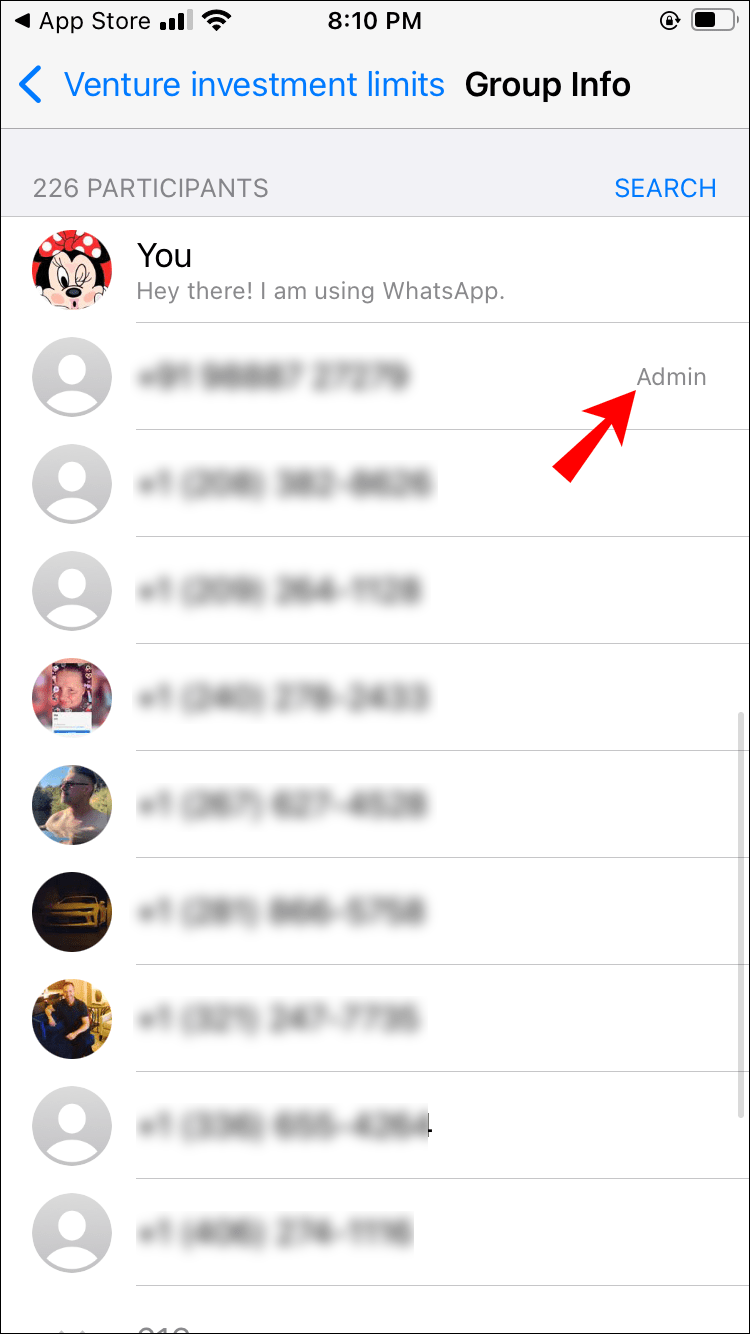
Kaip rasti WhatsApp grupės narius
Rasti grupės narius „WhatsApp“ grupėje yra labai paprasta. Jums tereikia atidaryti grupės informacijos puslapį ir slinkti per jį. Jei jums reikia papildomos pagalbos, vadovaukitės toliau pateiktomis išsamesnėmis instrukcijomis:
- Išmaniajame telefone paleiskite „WhatsApp“.

- Bakstelėkite grupės giją, kurios narių norite rasti.
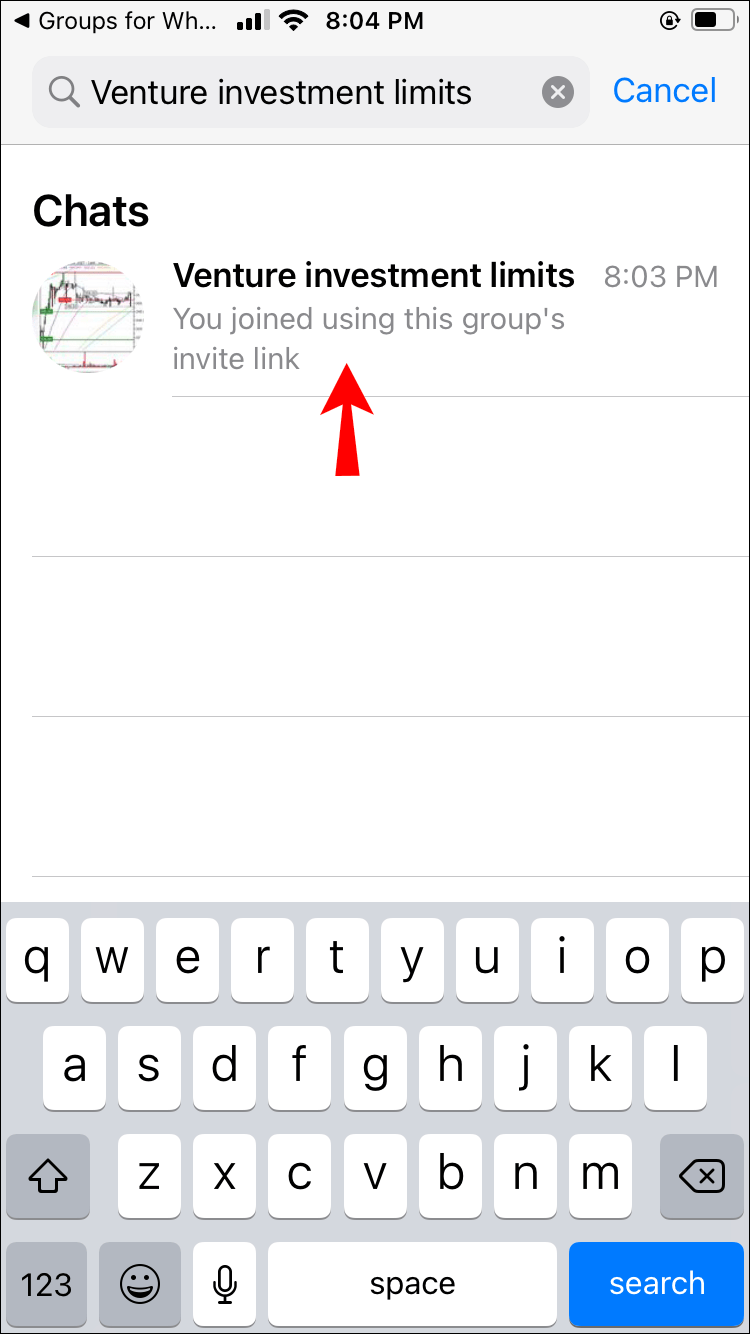
- Norėdami atidaryti grupės informacijos puslapį, ekrano viršuje bakstelėkite grupės pavadinimą.

- Slinkite žemyn iki skilties Dalyviai.

Galėsite pamatyti, kiek grupės narių yra grupėje ir kas jie yra. Grupės administratoriai pirmiausia bus rodomi su administratoriaus ženkleliu šalia savo vardo. Likę nariai pateks į juos abėcėlės tvarka. Jei norite ieškoti konkretaus grupės nario, bakstelėkite paieškos parinktį šalia dalyvių sąrašo. Tiesiog ieškokite asmens pagal telefono numerį arba vartotojo vardą.
kaip ištrinti pasikartojančias nuotraukas iš "Google" nuotraukų
Naršymas WhatsApp grupėse
WhatsApp yra puiki vieta prisijungti prie grupių ir suartėti su draugais bei šeima. Jei esate nusiteikęs prisijungti prie viešųjų grupių, galite rasti ir jas. Tiesiog atkreipkite dėmesį, kad programėlėje nėra įmontuoto paieškos variklio, kuris galėtų ieškoti pastarosios. Turite naudoti trečiųjų šalių programas arba internetines duomenų bazes.
Tikimės, kad perskaitę šį straipsnį galėsite rasti bet kurią norimą „WhatsApp“ grupę. Be to, dabar turėtumėte žinoti, kaip rasti grupės administratorius, grupės ID ir grupės narius.
Ar naudojote kokius nors trečiųjų šalių išteklius viešosioms WhatsApp grupėms rasti? Prie kokių grupių dažniausiai prisijungiate? Pasidalykite savo mintimis ir patirtimi toliau pateiktoje komentarų skiltyje.9004